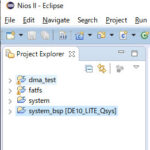AI用のEdge TPUを搭載したCoral Dev Boardのセットアップを行った時のメモです。Coral Dev Boardを利用するには、最初にOS(Mendel Linux)のセットアップが必要です。
Mendel Linuxは、microSDを使ってDev BoardのFlashメモリにインストールします。microSDはインストール時に使用するだけなので、FlashメモリにMendel Linuxをインストールした後は不要になります。
セットアップは、公式マニュアル通り(Get started with the Dev Board)の手順で問題なく行えました 。
Mendel Linuxのセットアップに必要なもの
次のものがDev Board以外に必要です。
- PC ( Mac, Windows, Linux)
- 8GB以上のmicroSD
- 電源用USB-Cケーブル
- PCとの通信用micro B USBケーブル
Mendel Linuxのインストール
インストールの手順の概要は次の通りです。
- 公式サイトからmicroSD用のイメージデータをダウンロードする
- イメージライターやddコマンドでmicroSDにイメージデータを格納
- 開発ボードにmicroSDを挿入後、DIPスイッチをSDブート(ON-OFF-ON-ON)に設定して電源を投入
micro SDをDev Boardに挿入して電源を投入すると、5〜10分程でFlashメモリへの書き込みが終了します。Flashメモリへの書き込みが終了すると、電源LEDが自動的に消灯します。
動作確認
Dev Boardの電源を落とした後、DIPスイッチをeMMCモード(ON-OFF-OFF-OFF)に設定してから電源を再投入します。
Mendel Linux起動時のログは、シリアルコンソールから確認できます。シリアルコンソールを利用するには、micro-B USBポートとPCを接続してから、ターミナルで次のコマンドを実行します(PCのOSがLinuxの場合)。
$screen /dev/ttyUSB0 115200screenコマンを実行後、ターミナル上でCTRL-a SHIFT-hをキーボードから入力すると、PC側にMendel Linux起動時のログを保存することができます。電源投入からMendel Linux起動までのログは次の通りです。
�
U-Boot SPL 2019.04.1 (Sep 30 2021 - 17:13:18 +0000)
power_bd71837_init
Board id: 2
DDRINFO: start DRAM init
DDRINFO:ddrphy calibration done
DDRINFO: ddrmix config done
Normal Boot
Trying to boot from MMC1
hdr read sector 300, count=1
U-Boot 2019.04.1 (Sep 30 2021 - 17:13:18 +0000), Build: jenkins-enterprise.uboot-imx-2
CPU: Freescale i.MX8MQ rev2.1 1500 MHz (running at 1000 MHz)
CPU: Commercial temperature grade (0C to 95C) at 57C
Reset cause: POR
Model: Freescale i.MX8MQ Phanbell
DRAM: 1 GiB
MMC: FSL_SDHC: 0, FSL_SDHC: 1
Loading Environment from MMC... *** Warning - bad CRC, using default environment
In: serial
Out: serial
Err: serial
BuildInfo:
- ATF
- U-Boot 2019.04.1
flash target is MMC:0
Net:
Warning: ethernet@30be0000 using MAC address from ROM
eth0: ethernet@30be0000
Fastboot: Normal
Normal Boot
Hit any key to stop autoboot: 3 2 1 0
2065 bytes read in 6 ms (335.9 KiB/s)
## Executing script at 40480000
23110144 bytes read in 489 ms (45.1 MiB/s)
56820 bytes read in 13 ms (4.2 MiB/s)
104 bytes read in 2 ms (50.8 KiB/s)
## Error: "m4enabled" not defined
## Flattened Device Tree blob at 43000000
Booting using the fdt blob at 0x43000000
Using Device Tree in place at 0000000043000000, end 0000000043010fff
Starting kernel ...
[ 0.000000] Booting Linux on physical CPU 0x0
[ 0.000000] Linux version 4.14.98-imx (pbuilder@linux-imx-7c598330-766d-4b03-a12e-333509ed9db6-d1dc9-rtjkh) (gcc version 8.3.0 (Debian 8.3.0-2)) #1 SMP PREEMPT Tue Nov 2 02:55:21 UTC 2021
[ 0.000000] Boot CPU: AArch64 Processor [410fd034]
[ 0.000000] Machine model: Freescale i.MX8MQ Phanbell
[ 0.000000] earlycon: ec_imx6q0 at MMIO 0x0000000030860000 (options '115200')
[ 0.000000] bootconsole [ec_imx6q0] enabled
[ 0.000000] efi: Getting EFI parameters from FDT:
[ 0.000000] efi: UEFI not found.
[ 0.000000] Reserved memory: created CMA memory pool at 0x000000006c000000, size 320 MiB
[ 0.000000] OF: reserved mem: initialized node linux,cma, compatible id shared-dma-pool
[ 0.000000] NUMA: No NUMA configuration found
[ 0.000000] NUMA: Faking a node at [mem 0x0000000000000000-0x000000007fffffff]
[ 0.000000] NUMA: NODE_DATA [mem 0x6bfb2400-0x6bfb41ff]
[ 0.000000] Zone ranges:
[ 0.000000] DMA [mem 0x0000000040000000-0x000000007fffffff]
[ 0.000000] Normal empty
[ 0.000000] Movable zone start for each node
[ 0.000000] Early memory node ranges
[ 0.000000] node 0: [mem 0x0000000040000000-0x000000007fffffff]
[ 0.000000] Initmem setup node 0 [mem 0x0000000040000000-0x000000007fffffff]
[ 0.000000] psci: probing for conduit method from DT.
[ 0.000000] psci: PSCIv1.1 detected in firmware.
[ 0.000000] psci: Using standard PSCI v0.2 function IDs
[ 0.000000] psci: MIGRATE_INFO_TYPE not supported.
[ 0.000000] psci: SMC Calling Convention v1.1
[ 0.000000] percpu: Embedded 24 pages/cpu @ffff80002bf4d000 s57624 r8192 d32488 u98304
[ 0.000000] Detected VIPT I-cache on CPU0
[ 0.000000] CPU features: enabling workaround for ARM erratum 845719
[ 0.000000] Speculative Store Bypass Disable mitigation not required
[ 0.000000] Built 1 zonelists, mobility grouping on. Total pages: 258048
[ 0.000000] Policy zone: DMA
[ 0.000000] Kernel command line: console=ttymxc0,115200 console=tty0 earlycon=ec_imx6q,0x30860000,115200 root=PARTUUID=70672ec3-5eee-49ff-b3b1-eb1fbd406bf5 rootfstype=ext4 rw rootwait init=/sbin/init net.ifnames=0 pci=pcie_bus_perf
[ 0.000000] PID hash table entries: 4096 (order: 3, 32768 bytes)
[ 0.000000] Memory: 680676K/1048576K available (13244K kernel code, 1768K rwdata, 6220K rodata, 1280K init, 432K bss, 40220K reserved, 327680K cma-reserved)
[ 0.000000] Virtual kernel memory layout:
[ 0.000000] modules : 0xffff000000000000 - 0xffff000008000000 ( 128 MB)
[ 0.000000] vmalloc : 0xffff000008000000 - 0xffff7dffbfff0000 (129022 GB)
[ 0.000000] .text : 0xffff000008080000 - 0xffff000008d70000 ( 13248 KB)
[ 0.000000] .rodata : 0xffff000008d70000 - 0xffff000009390000 ( 6272 KB)
[ 0.000000] .init : 0xffff000009390000 - 0xffff0000094d0000 ( 1280 KB)
[ 0.000000] .data : 0xffff0000094d0000 - 0xffff00000968a200 ( 1769 KB)
[ 0.000000] .bss : 0xffff00000968a200 - 0xffff0000096f64a0 ( 433 KB)
[ 0.000000] fixed : 0xffff7dfffe7f9000 - 0xffff7dfffec00000 ( 4124 KB)
[ 0.000000] PCI I/O : 0xffff7dfffee00000 - 0xffff7dffffe00000 ( 16 MB)
[ 0.000000] vmemmap : 0xffff7e0000000000 - 0xffff800000000000 ( 2048 GB maximum)
[ 0.000000] 0xffff7e0000000000 - 0xffff7e0001000000 ( 16 MB actual)
[ 0.000000] memory : 0xffff800000000000 - 0xffff800040000000 ( 1024 MB)
[ 0.000000] SLUB: HWalign=64, Order=0-3, MinObjects=0, CPUs=4, Nodes=1
[ 0.000000] Preemptible hierarchical RCU implementation.
[ 0.000000] RCU restricting CPUs from NR_CPUS=64 to nr_cpu_ids=4.
[ 0.000000] Tasks RCU enabled.
[ 0.000000] RCU: Adjusting geometry for rcu_fanout_leaf=16, nr_cpu_ids=4
[ 0.000000] NR_IRQS: 64, nr_irqs: 64, preallocated irqs: 0
[ 0.000000] GICv3: GIC: Using split EOI/Deactivate mode
[ 0.000000] GICv3: no VLPI support, no direct LPI support
[ 0.000000] ITS: No ITS available, not enabling LPIs
[ 0.000000] GICv3: CPU0: found redistributor 0 region 0:0x0000000038880000
[ 0.000000] i.MX8MQ clock driver init done
[ 0.000000] arch_timer: cp15 timer(s) running at 8.33MHz (phys).
[ 0.000000] clocksource: arch_sys_counter: mask: 0xffffffffffffff max_cycles: 0x1ec0311ec, max_idle_ns: 440795202152 ns
[ 0.000004] sched_clock: 56 bits at 8MHz, resolution 120ns, wraps every 2199023255541ns
[ 0.008759] system counter timer init
[ 0.011728] sched_clock: 56 bits at 8MHz, resolution 120ns, wraps every 2199023255541ns
[ 0.019710] clocksource: imx sysctr: mask: 0xffffffffffffff max_cycles: 0x1ec0311ec, max_idle_ns: 440795202152 ns
[ 0.031060] Console: colour dummy device 80x25
[ 0.034446] console [tty0] enabled
[ 0.037857] bootconsole [ec_imx6q0] disabled
[ 0.000000] Booting Linux on physical CPU 0x0
[ 0.000000] Linux version 4.14.98-imx (pbuilder@linux-imx-7c598330-766d-4b03-a12e-333509ed9db6-d1dc9-rtjkh) (gcc version 8.3.0 (Debian 8.3.0-2)) #1 SMP PREEMPT Tue Nov 2 02:55:21 UTC 2021
[ 0.000000] Boot CPU: AArch64 Processor [410fd034]
[ 0.000000] Machine model: Freescale i.MX8MQ Phanbell
[ 0.000000] earlycon: ec_imx6q0 at MMIO 0x0000000030860000 (options '115200')
[ 0.000000] bootconsole [ec_imx6q0] enabled
[ 0.000000] efi: Getting EFI parameters from FDT:
[ 0.000000] efi: UEFI not found.
[ 0.000000] Reserved memory: created CMA memory pool at 0x000000006c000000, size 320 MiB
[ 0.000000] OF: reserved mem: initialized node linux,cma, compatible id shared-dma-pool
[ 0.000000] NUMA: No NUMA configuration found
[ 0.000000] NUMA: Faking a node at [mem 0x0000000000000000-0x000000007fffffff]
[ 0.000000] NUMA: NODE_DATA [mem 0x6bfb2400-0x6bfb41ff]
[ 0.000000] Zone ranges:
[ 0.000000] DMA [mem 0x0000000040000000-0x000000007fffffff]
[ 0.000000] Normal empty
[ 0.000000] Movable zone start for each node
[ 0.000000] Early memory node ranges
[ 0.000000] node 0: [mem 0x0000000040000000-0x000000007fffffff]
[ 0.000000] Initmem setup node 0 [mem 0x0000000040000000-0x000000007fffffff]
[ 0.000000] psci: probing for conduit method from DT.
[ 0.000000] psci: PSCIv1.1 detected in firmware.
[ 0.000000] psci: Using standard PSCI v0.2 function IDs
[ 0.000000] psci: MIGRATE_INFO_TYPE not supported.
[ 0.000000] psci: SMC Calling Convention v1.1
[ 0.000000] percpu: Embedded 24 pages/cpu @ffff80002bf4d000 s57624 r8192 d32488 u98304
[ 0.000000] Detected VIPT I-cache on CPU0
[ 0.000000] CPU features: enabling workaround for ARM erratum 845719
[ 0.000000] Speculative Store Bypass Disable mitigation not required
[ 0.000000] Built 1 zonelists, mobility grouping on. Total pages: 258048
[ 0.000000] Policy zone: DMA
[ 0.000000] Kernel command line: console=ttymxc0,115200 console=tty0 earlycon=ec_imx6q,0x30860000,115200 root=PARTUUID=70672ec3-5eee-49ff-b3b1-eb1fbd406bf5 rootfstype=ext4 rw rootwait init=/sbin/init net.ifnames=0 pci=pcie_bus_perf
[ 0.000000] PID hash table entries: 4096 (order: 3, 32768 bytes)
[ 0.000000] Memory: 680676K/1048576K available (13244K kernel code, 1768K rwdata, 6220K rodata, 1280K init, 432K bss, 40220K reserved, 327680K cma-reserved)
[ 0.000000] Virtual kernel memory layout:
[ 0.000000] modules : 0xffff000000000000 - 0xffff000008000000 ( 128 MB)
[ 0.000000] vmalloc : 0xffff000008000000 - 0xffff7dffbfff0000 (129022 GB)
[ 0.000000] .text : 0xffff000008080000 - 0xffff000008d70000 ( 13248 KB)
[ 0.000000] .rodata : 0xffff000008d70000 - 0xffff000009390000 ( 6272 KB)
[ 0.000000] .init : 0xffff000009390000 - 0xffff0000094d0000 ( 1280 KB)
[ 0.000000] .data : 0xffff0000094d0000 - 0xffff00000968a200 ( 1769 KB)
[ 0.000000] .bss : 0xffff00000968a200 - 0xffff0000096f64a0 ( 433 KB)
[ 0.000000] fixed : 0xffff7dfffe7f9000 - 0xffff7dfffec00000 ( 4124 KB)
[ 0.000000] PCI I/O : 0xffff7dfffee00000 - 0xffff7dffffe00000 ( 16 MB)
[ 0.000000] vmemmap : 0xffff7e0000000000 - 0xffff800000000000 ( 2048 GB maximum)
[ 0.000000] 0xffff7e0000000000 - 0xffff7e0001000000 ( 16 MB actual)
[ 0.000000] memory : 0xffff800000000000 - 0xffff800040000000 ( 1024 MB)
[ 0.000000] SLUB: HWalign=64, Order=0-3, MinObjects=0, CPUs=4, Nodes=1
[ 0.000000] Preemptible hierarchical RCU implementation.
[ 0.000000] RCU restricting CPUs from NR_CPUS=64 to nr_cpu_ids=4.
[ 0.000000] Tasks RCU enabled.
[ 0.000000] RCU: Adjusting geometry for rcu_fanout_leaf=16, nr_cpu_ids=4
[ 0.000000] NR_IRQS: 64, nr_irqs: 64, preallocated irqs: 0
[ 0.000000] GICv3: GIC: Using split EOI/Deactivate mode
[ 0.000000] GICv3: no VLPI support, no direct LPI support
[ 0.000000] ITS: No ITS available, not enabling LPIs
[ 0.000000] GICv3: CPU0: found redistributor 0 region 0:0x0000000038880000
[ 0.000000] i.MX8MQ clock driver init done
[ 0.000000] arch_timer: cp15 timer(s) running at 8.33MHz (phys).
[ 0.000000] clocksource: arch_sys_counter: mask: 0xffffffffffffff max_cycles: 0x1ec0311ec, max_idle_ns: 440795202152 ns
[ 0.000004] sched_clock: 56 bits at 8MHz, resolution 120ns, wraps every 2199023255541ns
[ 0.008759] system counter timer init
[ 0.011728] sched_clock: 56 bits at 8MHz, resolution 120ns, wraps every 2199023255541ns
[ 0.019710] clocksource: imx sysctr: mask: 0xffffffffffffff max_cycles: 0x1ec0311ec, max_idle_ns: 440795202152 ns
[ 0.031060] Console: colour dummy device 80x25
[ 0.034446] console [tty0] enabled
[ 0.037857] bootconsole [ec_imx6q0] disabled
[ 0.042171] Calibrating delay loop (skipped), value calculated using timer frequency.. 16.66 BogoMIPS (lpj=33333)
[ 0.042193] pid_max: default: 32768 minimum: 301
[ 0.042272] Security Framework initialized
[ 0.042599] Dentry cache hash table entries: 131072 (order: 8, 1048576 bytes)
[ 0.042767] Inode-cache hash table entries: 65536 (order: 7, 524288 bytes)
[ 0.042798] Mount-cache hash table entries: 2048 (order: 2, 16384 bytes)
[ 0.042818] Mountpoint-cache hash table entries: 2048 (order: 2, 16384 bytes)
[ 0.058198] ASID allocator initialised with 32768 entries
[ 0.066198] Hierarchical SRCU implementation.
[ 0.074718] Cannot find MU entry in device tree
[ 0.074870] CPU identified as i.MX8MQ, silicon rev 2.1
[ 0.075764] EFI services will not be available.
[ 0.082238] smp: Bringing up secondary CPUs ...
[ 0.110379] Detected VIPT I-cache on CPU1
[ 0.110402] GICv3: CPU1: found redistributor 1 region 0:0x00000000388a0000
[ 0.110423] CPU1: Booted secondary processor [410fd034]
[ 0.138434] Detected VIPT I-cache on CPU2
[ 0.138450] GICv3: CPU2: found redistributor 2 region 0:0x00000000388c0000
[ 0.138465] CPU2: Booted secondary processor [410fd034]
[ 0.166506] Detected VIPT I-cache on CPU3
[ 0.166522] GICv3: CPU3: found redistributor 3 region 0:0x00000000388e0000
[ 0.166536] CPU3: Booted secondary processor [410fd034]
[ 0.166747] smp: Brought up 1 node, 4 CPUs
[ 0.166830] SMP: Total of 4 processors activated.
[ 0.166843] CPU features: detected feature: GIC system register CPU interface
[ 0.166858] CPU features: detected feature: 32-bit EL0 Support
[ 0.166872] CPU features: detected feature: Kernel page table isolation (KPTI)
[ 0.195984] CPU: All CPU(s) started at EL2
[ 0.196162] alternatives: patching kernel code
[ 0.197250] devtmpfs: initialized
[ 0.204074] random: get_random_u32 called from bucket_table_alloc+0x104/0x268 with crng_init=0
[ 0.205157] clocksource: jiffies: mask: 0xffffffff max_cycles: 0xffffffff, max_idle_ns: 7645041785100000 ns
[ 0.205211] futex hash table entries: 1024 (order: 5, 131072 bytes)
[ 0.213687] pinctrl core: initialized pinctrl subsystem
[ 0.216161] DMI not present or invalid.
[ 0.216621] NET: Registered protocol family 16
[ 0.222747] cpuidle: using governor menu
[ 0.223735] vdso: 2 pages (1 code @ ffff000008d76000, 1 data @ ffff0000094d4000)
[ 0.223759] hw-breakpoint: found 6 breakpoint and 4 watchpoint registers.
[ 0.232404] DMA: preallocated 256 KiB pool for atomic allocations
[ 0.233969] Serial: AMBA PL011 UART driver
[ 0.234370] imx rpmsg driver is registered.
[ 0.241971] imx8mq-pinctrl 30330000.iomuxc: initialized IMX pinctrl driver
[ 0.251484] MU is ready for cross core communication!
[ 0.253128] virtio_rpmsg_bus virtio0: rpmsg host is online
[ 0.285267] HugeTLB registered 2.00 MiB page size, pre-allocated 0 pages
[ 0.294546] ACPI: Interpreter disabled.
[ 0.836844] vgaarb: loaded
[ 0.837365] SCSI subsystem initialized
[ 0.838566] usbcore: registered new interface driver usbfs
[ 0.838675] usbcore: registered new interface driver hub
[ 0.839051] usbcore: registered new device driver usb
[ 0.847871] bd71837 0-004b: Device ID=0xA2
[ 0.847887] bd71837 0-004b: gpio_intr = 3
[ 0.847901] bd71837 0-004b: chip_irq=71
[ 0.904044] bd71837-pmic bd71837-pmic: regulator register name 'buck1'
[ 0.956355] bd71837-pmic bd71837-pmic: regulator register name 'buck2'
[ 0.992401] bd71837-pmic bd71837-pmic: regulator register name 'buck3'
[ 1.028467] bd71837-pmic bd71837-pmic: regulator register name 'buck4'
[ 1.064527] bd71837-pmic bd71837-pmic: regulator register name 'buck5'
[ 1.096582] bd71837-pmic bd71837-pmic: regulator register name 'buck6'
[ 1.128643] bd71837-pmic bd71837-pmic: regulator register name 'buck7'
[ 1.160694] bd71837-pmic bd71837-pmic: regulator register name 'buck8'
[ 1.192772] bd71837-pmic bd71837-pmic: regulator register name 'ldo1'
[ 1.224808] bd71837-pmic bd71837-pmic: regulator register name 'ldo2'
[ 1.232843] bd71837-pmic bd71837-pmic: regulator register name 'ldo3'
[ 1.260929] bd71837-pmic bd71837-pmic: regulator register name 'ldo4'
[ 1.277127] bd71837-pmic bd71837-pmic: regulator register name 'ldo5'
[ 1.293224] bd71837-pmic bd71837-pmic: regulator register name 'ldo6'
[ 1.309264] bd71837-pmic bd71837-pmic: regulator register name 'ldo7'
[ 1.313023] random: fast init done
[ 1.325311] bd71837-pmic bd71837-pmic: Buck1: DVS Run-Idle-Susp[900000 - 900000 - 800000].
[ 1.337127] bd71837-pmic bd71837-pmic: Buck2: DVS Run-Idle-Susp[1000000 - 900000 - 0].
[ 1.345147] bd71837-pmic bd71837-pmic: Buck3: DVS Run-Idle-Susp[900000 - 0 - 0].
[ 1.349211] bd71837-pmic bd71837-pmic: Buck4: DVS Run-Idle-Susp[900000 - 0 - 0].
[ 1.365401] i2c i2c-0: IMX I2C adapter registered
[ 1.365420] i2c i2c-0: can't use DMA, using PIO instead.
[ 1.366295] i2c i2c-1: IMX I2C adapter registered
[ 1.366313] i2c i2c-1: can't use DMA, using PIO instead.
[ 1.366991] i2c i2c-2: IMX I2C adapter registered
[ 1.367009] i2c i2c-2: can't use DMA, using PIO instead.
[ 1.368514] media: Linux media interface: v0.10
[ 1.368614] Linux video capture interface: v2.00
[ 1.368946] pps_core: LinuxPPS API ver. 1 registered
[ 1.368960] pps_core: Software ver. 5.3.6 - Copyright 2005-2007 Rodolfo Giometti <giometti@linux.it>
[ 1.369045] PTP clock support registered
[ 1.369438] EDAC MC: Ver: 3.0.0
[ 1.370176] dmi: Firmware registration failed.
[ 1.371079] Advanced Linux Sound Architecture Driver Initialized.
[ 1.371755] Bluetooth: Core ver 2.22
[ 1.371789] NET: Registered protocol family 31
[ 1.371801] Bluetooth: HCI device and connection manager initialized
[ 1.371820] Bluetooth: HCI socket layer initialized
[ 1.371834] Bluetooth: L2CAP socket layer initialized
[ 1.371860] Bluetooth: SCO socket layer initialized
[ 1.373480] clocksource: Switched to clocksource arch_sys_counter
[ 1.373764] VFS: Disk quotas dquot_6.6.0
[ 1.373820] VFS: Dquot-cache hash table entries: 512 (order 0, 4096 bytes)
[ 1.373989] pnp: PnP ACPI: disabled
[ 1.390254] NET: Registered protocol family 2
[ 1.390755] TCP established hash table entries: 8192 (order: 4, 65536 bytes)
[ 1.390851] TCP bind hash table entries: 8192 (order: 5, 131072 bytes)
[ 1.390988] TCP: Hash tables configured (established 8192 bind 8192)
[ 1.391073] UDP hash table entries: 512 (order: 2, 16384 bytes)
[ 1.391114] UDP-Lite hash table entries: 512 (order: 2, 16384 bytes)
[ 1.391231] NET: Registered protocol family 1
[ 1.392300] RPC: Registered named UNIX socket transport module.
[ 1.392315] RPC: Registered udp transport module.
[ 1.392326] RPC: Registered tcp transport module.
[ 1.392338] RPC: Registered tcp NFSv4.1 backchannel transport module.
[ 1.393969] hw perfevents: enabled with armv8_pmuv3 PMU driver, 7 counters available
[ 1.394569] kvm [1]: 8-bit VMID
[ 1.395486] kvm [1]: GICv3: no GICV resource entry
[ 1.395500] kvm [1]: disabling GICv2 emulation
[ 1.395627] kvm [1]: GIC system register CPU interface enabled
[ 1.395996] kvm [1]: vgic interrupt IRQ1
[ 1.396427] kvm [1]: Hyp mode initialized successfully
[ 1.405462] audit: initializing netlink subsys (disabled)
[ 1.405892] audit: type=2000 audit(1.371:1): state=initialized audit_enabled=0 res=1
[ 1.406633] workingset: timestamp_bits=44 max_order=18 bucket_order=0
[ 1.416885] squashfs: version 4.0 (2009/01/31) Phillip Lougher
[ 1.418033] NFS: Registering the id_resolver key type
[ 1.418067] Key type id_resolver registered
[ 1.418079] Key type id_legacy registered
[ 1.418096] nfs4filelayout_init: NFSv4 File Layout Driver Registering...
[ 1.418128] jffs2: version 2.2. (NAND) © 2001-2006 Red Hat, Inc.
[ 1.418765] 9p: Installing v9fs 9p2000 file system support
[ 1.439187] Block layer SCSI generic (bsg) driver version 0.4 loaded (major 245)
[ 1.439654] io scheduler noop registered
[ 1.439819] io scheduler cfq registered (default)
[ 1.439833] io scheduler mq-deadline registered
[ 1.439845] io scheduler kyber registered
[ 1.463897] mxs-dma 33000000.dma-apbh: initialized
[ 1.465887] Bus freq driver module loaded
[ 1.467912] Config NOC for VPU and CPU
[ 1.479794] Serial: 8250/16550 driver, 4 ports, IRQ sharing enabled
[ 1.483308] SuperH (H)SCI(F) driver initialized
[ 1.484154] 30860000.serial: ttymxc0 at MMIO 0x30860000 (irq = 41, base_baud = 1562500) is a IMX
[ 2.673182] console [ttymxc0] enabled
[ 2.677855] 30880000.serial: ttymxc2 at MMIO 0x30880000 (irq = 42, base_baud = 1562500) is a IMX
[ 2.687433] clk: failed to reparent uart2 to sys1_pll_160m: -22
[ 2.693568] 30890000.serial: ttymxc1 at MMIO 0x30890000 (irq = 43, base_baud = 1562500) is a IMX
[ 2.703624] msm_serial: driver initialized
[ 2.722169] [drm] Supports vblank timestamp caching Rev 2 (21.10.2013).
[ 2.728824] [drm] No driver support for vblank timestamp query.
[ 2.734944] imx-drm display-subsystem: bound imx-dcss-crtc.0 (ops dcss_crtc_ops)
[ 2.742554] [drm] CDN_API_General_Test_Echo_Ext_blocking - APB(ret = 0 echo_resp = echo test)
[ 2.751163] [drm] CDN_API_General_getCurVersion - ver 13196 verlib 13062
[ 2.757926] [drm] Pixel clock frequency: 594000 KHz, character clock frequency: 594000, color depth is 8-bit.
[ 2.767925] [drm] Pixel clock frequency (594000 KHz) is supported in this color depth (8-bit). Settings found in row 27
[ 2.778733] [drm] VCO frequency is 5940000
[ 2.782904] [drm] VCO frequency (5940000 KHz) is supported. Settings found in row 14
[ 2.814720] [drm] CDN_API_General_Write_Register_blocking LANES_CONFIG ret = 0
[ 2.821985] [drm] Failed to get HDCP config - using HDCP 2.2 only
[ 2.828186] [drm] Failed to initialize HDCP
[ 2.834140] [drm] hdmi-audio-codec driver bound to HDMI
[ 2.839399] imx-drm display-subsystem: bound 32c00000.hdmi (ops imx_hdp_imx_ops)
[ 2.846889] [drm] Cannot find any crtc or sizes
[ 2.851959] [drm] Initialized imx-drm 1.0.0 20120507 for display-subsystem on minor 0
[ 2.867567] loop: module loaded
[ 2.876098] slram: not enough parameters.
[ 2.882186] spi_imx 30820000.ecspi: dma setup error -19, use pio
[ 2.889700] spi_imx 30820000.ecspi: probed
[ 2.896737] libphy: Fixed MDIO Bus: probed
[ 2.901615] NXP PHY: loading NXP PHY driver: [autonomous mode]
[ 2.907961] tun: Universal TUN/TAP device driver, 1.6
[ 2.913380] CAN device driver interface
[ 2.919500] fec 30be0000.ethernet: 30be0000.ethernet supply phy not found, using dummy regulator
[ 2.928851] pps pps0: new PPS source ptp0
[ 2.937561] libphy: fec_enet_mii_bus: probed
[ 2.943502] fec 30be0000.ethernet eth0: registered PHC device 0
[ 2.950425] e1000e: Intel(R) PRO/1000 Network Driver - 3.2.6-k
[ 2.956280] e1000e: Copyright(c) 1999 - 2015 Intel Corporation.
[ 2.962368] igb: Intel(R) Gigabit Ethernet Network Driver - version 5.4.0-k
[ 2.969350] igb: Copyright (c) 2007-2014 Intel Corporation.
[ 2.975084] igbvf: Intel(R) Gigabit Virtual Function Network Driver - version 2.4.0-k
[ 2.982937] igbvf: Copyright (c) 2009 - 2012 Intel Corporation.
[ 2.989578] sky2: driver version 1.30
[ 3.002167] ehci_hcd: USB 2.0 'Enhanced' Host Controller (EHCI) Driver
[ 3.008786] ehci-pci: EHCI PCI platform driver
[ 3.013335] ehci-platform: EHCI generic platform driver
[ 3.018864] ehci-orion: EHCI orion driver
[ 3.023072] ehci-exynos: EHCI EXYNOS driver
[ 3.027509] ehci-msm: Qualcomm On-Chip EHCI Host Controller
[ 3.033262] ohci_hcd: USB 1.1 'Open' Host Controller (OHCI) Driver
[ 3.039528] ohci-pci: OHCI PCI platform driver
[ 3.044077] ohci-platform: OHCI generic platform driver
[ 3.049616] ohci-exynos: OHCI EXYNOS driver
[ 3.054481] Can't support > 32 bit dma.
[ 3.058372] xhci-hcd xhci-hcd.0.auto: xHCI Host Controller
[ 3.063957] xhci-hcd xhci-hcd.0.auto: new USB bus registered, assigned bus number 1
[ 3.077159] xhci-hcd xhci-hcd.0.auto: hcc params 0x0220fe6c hci version 0x110 quirks 0x0000000001010810
[ 3.086624] xhci-hcd xhci-hcd.0.auto: irq 230, io mem 0x38200000
[ 3.093444] hub 1-0:1.0: USB hub found
[ 3.097239] hub 1-0:1.0: 1 port detected
[ 3.101598] xhci-hcd xhci-hcd.0.auto: xHCI Host Controller
[ 3.107172] xhci-hcd xhci-hcd.0.auto: new USB bus registered, assigned bus number 2
[ 3.114859] xhci-hcd xhci-hcd.0.auto: Host supports USB 3.0 SuperSpeed
[ 3.122215] hub 2-0:1.0: USB hub found
[ 3.126008] hub 2-0:1.0: 1 port detected
[ 3.130969] usbcore: registered new interface driver usb-storage
[ 3.137183] usbcore: registered new interface driver usbserial
[ 3.143181] usbcore: registered new interface driver cp210x
[ 3.148848] usbserial: USB Serial support registered for cp210x
[ 3.154939] usbcore: registered new interface driver ftdi_sio
[ 3.160778] usbserial: USB Serial support registered for FTDI USB Serial Device
[ 3.168215] ftdi_elan: driver ftdi-elan
[ 3.172154] usbcore: registered new interface driver ftdi-elan
[ 3.178146] usbcore: registered new interface driver usb_ehset_test
[ 3.187987] input: 30370000.snvs:snvs-powerkey as /devices/platform/30370000.snvs/30370000.snvs:snvs-powerkey/input/input0
[ 3.202239] snvs_rtc 30370000.snvs:snvs-rtc-lp: rtc core: registered 30370000.snvs:snvs-rtc-lp as rtc0
[ 3.212312] i2c /dev entries driver
[ 3.219266] IR NEC protocol handler initialized
[ 3.223819] IR RC5(x/sz) protocol handler initialized
[ 3.228888] IR RC6 protocol handler initialized
[ 3.233435] IR JVC protocol handler initialized
[ 3.238038] IR Sony protocol handler initialized
[ 3.242673] IR SANYO protocol handler initialized
[ 3.247393] IR Sharp protocol handler initialized
[ 3.252113] IR MCE Keyboard/mouse protocol handler initialized
[ 3.257963] IR XMP protocol handler initialized
[ 3.264089] ov5645_mipi 1-003c: 1-003c supply DOVDD not found, using dummy regulator
[ 3.271923] ov5645_mipi 1-003c: 1-003c supply DVDD not found, using dummy regulator
[ 3.279695] ov5645_mipi 1-003c: 1-003c supply AVDD not found, using dummy regulator
[ 3.357837] ov5645_read_reg:write reg error:reg=300a
[ 3.362822] camera ov5645_mipi is not found
[ 3.368481] mxc-mipi-csi2_yav 30a70000.mipi_csi1: mipi_csi2_probe
[ 3.374704] CSI: Registered sensor subdevice: mxc-mipi-csi2.0
[ 3.380543] mxc-mipi-csi2_yav 30a70000.mipi_csi: Remote device at /mipi_csi1@30a70000/port/endpoint1 XXX found
[ 3.390579] mxc-mipi-csi2_yav 30a70000.mipi_csi1: lanes: 2, name: mxc-mipi-csi2.0
[ 3.401158] gpio-fan gpio_fan: GPIO fan initialized
[ 3.409146] imx2-wdt 30280000.wdog: timeout 60 sec (nowayout=0)
[ 3.416178] Bluetooth: HCI UART driver ver 2.3
[ 3.420648] Bluetooth: HCI UART protocol H4 registered
[ 3.425861] Bluetooth: HCI UART protocol BCSP registered
[ 3.431192] Bluetooth: HCI UART protocol ATH3K registered
[ 3.436663] Bluetooth: HCI UART protocol Three-wire (H5) registered
[ 3.443212] Bluetooth: HCI UART protocol Broadcom registered
[ 3.448947] Bluetooth: HCI UART protocol QCA registered
[ 3.455990] sdhci: Secure Digital Host Controller Interface driver
[ 3.462249] sdhci: Copyright(c) Pierre Ossman
[ 3.467013] Synopsys Designware Multimedia Card Interface Driver
[ 3.474499] sdhci-pltfm: SDHCI platform and OF driver helper
[ 3.526601] mmc0: SDHCI controller on 30b40000.usdhc [30b40000.usdhc] using ADMA
[ 3.535332] sdhci-esdhc-imx 30b50000.usdhc: Got CD GPIO
[ 3.591772] mmc1: SDHCI controller on 30b50000.usdhc [30b50000.usdhc] using ADMA
[ 3.607561] update hantro voltage from 900 mV to 1000 mV
[ 3.613172] hantrodec: module inserted. Major = 237
[ 3.620926] ledtrig-cpu: registered to indicate activity on CPUs
[ 3.628002] caam 30900000.caam: ERA source: CCBVID.
[ 3.636043] caam 30900000.caam: device ID = 0x0a16040100000000 (Era 9)
[ 3.642659] caam 30900000.caam: job rings = 3, qi = 0, dpaa2 = no
[ 3.653597] caam_jr 30901000.jr0: Entropy delay = 3200
[ 3.658971] caam_jr 30901000.jr0: Entropy delay = 3600
[ 3.672989] mmc0: new HS400 MMC card at address 0001
[ 3.678632] mmcblk0: mmc0:0001 008G30 7.28 GiB
[ 3.683604] mmcblk0boot0: mmc0:0001 008G30 partition 1 4.00 MiB
[ 3.689989] mmcblk0boot1: mmc0:0001 008G30 partition 2 4.00 MiB
[ 3.697487] mmcblk0rpmb: mmc0:0001 008G30 partition 3 4.00 MiB
[ 3.712395] GPT:partition_entry_array_crc32 values don't match: 0x4db2764f != 0x97897541
[ 3.723603] GPT: Use GNU Parted to correct GPT errors.
[ 3.728801] mmcblk0: p1 p2 p3 p4
[ 3.731871] caam_jr 30901000.jr0: Instantiated RNG4 SH0.
[ 3.743497] mmc1: host does not support reading read-only switch, assuming write-enable
[ 3.800035] caam_jr 30901000.jr0: Instantiated RNG4 SH1.
[ 3.827437] caam algorithms registered in /proc/crypto
[ 3.837975] caam_jr 30901000.jr0: registering rng-caam
[ 3.843547] caam 30900000.caam: caam pkc algorithms registered in /proc/crypto
[ 3.852424] platform caam_sm: blkkey_ex: 2 keystore units available
[ 3.860036] caam-snvs 30370000.caam-snvs: can't get snvs clock
[ 3.865512] mmc1: new ultra high speed DDR50 SDHC card at address 1234
[ 3.865941] caam-snvs 30370000.caam-snvs: violation handlers armed - non-secure state
[ 3.873021] mmcblk1: mmc1:1234 SA08G 7.22 GiB
[ 3.873607] [drm] Cannot find any crtc or sizes
[ 3.880874] usbcore: registered new interface driver usbhid
[ 3.885933] mmcblk1: p1
[ 3.889287] usbhid: USB HID core driver
[ 3.921842] rt5645: Raising HP charge pump threshold to prevent jack event mis-detects.
[ 3.929930] rt5645 2-001a: 2-001a supply avdd not found, using dummy regulator
[ 3.937308] rt5645 2-001a: 2-001a supply cpvdd not found, using dummy regulator
[ 3.980984] edgetpu-audio-card sound-rt5645: clock set to 24576000
[ 3.997164] edgetpu-audio-card sound-rt5645: rt5645-aif1 <-> 308b0000.sai mapping ok
[ 4.005049] edgetpu-audio-card sound-rt5645: ASoC: no DMI vendor name!
[ 4.089825] input: edgetpu-audio-card Headphone Jack as /devices/platform/sound-rt5645/sound/card0/input1
[ 4.101567] NET: Registered protocol family 26
[ 4.106692] NET: Registered protocol family 10
[ 4.112669] Segment Routing with IPv6
[ 4.116395] NET: Registered protocol family 17
[ 4.120919] can: controller area network core (rev 20170425 abi 9)
[ 4.127153] NET: Registered protocol family 29
[ 4.131672] can: raw protocol (rev 20170425)
[ 4.135960] can: broadcast manager protocol (rev 20170425 t)
[ 4.141696] can: netlink gateway (rev 20170425) max_hops=1
[ 4.148409] Bluetooth: RFCOMM TTY layer initialized
[ 4.153370] Bluetooth: RFCOMM socket layer initialized
[ 4.158539] Bluetooth: RFCOMM ver 1.11
[ 4.162365] Bluetooth: BNEP (Ethernet Emulation) ver 1.3
[ 4.167695] Bluetooth: BNEP filters: protocol multicast
[ 4.172996] Bluetooth: BNEP socket layer initialized
[ 4.177979] Bluetooth: HIDP (Human Interface Emulation) ver 1.2
[ 4.183976] Bluetooth: HIDP socket layer initialized
[ 4.189001] lib80211: common routines for IEEE802.11 drivers
[ 4.194772] 9pnet: Installing 9P2000 support
[ 4.199159] Key type dns_resolver registered
[ 4.206390] registered taskstats version 1
[ 4.217465] failed to disable 800MHz OPP!
[ 4.221587] failed to disable 1.3GHz OPP!
[ 4.227232] cpu cpu0: registered imx8mq-cpufreq
[ 4.233970] imx6q-pcie 33800000.pcie: 33800000.pcie supply epdev_on not found, using dummy regulator
[ 4.244451] OF: PCI: host bridge /pcie@0x33800000 ranges:
[ 4.249869] OF: PCI: No bus range found for /pcie@0x33800000, using [bus 00-ff]
[ 4.257503] OF: PCI: IO 0x1ff80000..0x1ff8ffff -> 0x00000000
[ 4.263442] OF: PCI: MEM 0x18000000..0x1fefffff -> 0x18000000
[ 4.273581] imx6q-pcie 33800000.pcie: pcie phy pll is locked.
[ 4.332748] imx6q-pcie 33800000.pcie: Link: Gen2 disabled
[ 4.338195] imx6q-pcie 33800000.pcie: Link up, Gen1
[ 4.346512] imx6q-pcie 33800000.pcie: PCI host bridge to bus 0000:00
[ 4.353003] pci_bus 0000:00: root bus resource [bus 00-ff]
[ 4.358620] pci_bus 0000:00: root bus resource [io 0x0000-0xffff]
[ 4.364879] pci_bus 0000:00: root bus resource [mem 0x18000000-0x1fefffff]
[ 4.385591] pci 0000:00:00.0: BAR 14: assigned [mem 0x18000000-0x181fffff]
[ 4.392579] pci 0000:00:00.0: BAR 0: assigned [mem 0x18200000-0x182fffff 64bit]
[ 4.399954] pci 0000:00:00.0: BAR 6: assigned [mem 0x18300000-0x1830ffff pref]
[ 4.407268] pci 0000:01:00.0: BAR 0: assigned [mem 0x18000000-0x181fffff 64bit]
[ 4.414628] pci 0000:00:00.0: PCI bridge to [bus 01-ff]
[ 4.419922] pci 0000:00:00.0: bridge window [mem 0x18000000-0x181fffff]
[ 4.426731] pci 0000:00:00.0: Max Payload Size set to 128/ 128 (was 128), Max Read Rq 128
[ 4.435290] pci 0000:01:00.0: Max Payload Size set to 128/ 256 (was 128), Max Read Rq 128
[ 4.444166] pcieport 0000:00:00.0: Signaling PME with IRQ 234
[ 4.450158] pcieport 0000:00:00.0: AER enabled with IRQ 234
[ 4.456612] imx6q-pcie 33c00000.pcie: 33c00000.pcie supply epdev_on not found, using dummy regulator
[ 4.467577] OF: PCI: host bridge /pcie@0x33c00000 ranges:
[ 4.473172] OF: PCI: No bus range found for /pcie@0x33c00000, using [bus 00-ff]
[ 4.480736] OF: PCI: IO 0x27f80000..0x27f8ffff -> 0x00000000
[ 4.486839] OF: PCI: MEM 0x20000000..0x27efffff -> 0x20000000
[ 4.500849] imx6q-pcie 33c00000.pcie: pcie phy pll is locked.
[ 4.562481] imx6q-pcie 33c00000.pcie: Link up, Gen2
[ 4.569266] imx6q-pcie 33c00000.pcie: PCI host bridge to bus 0001:00
[ 4.575642] pci_bus 0001:00: root bus resource [bus 00-ff]
[ 4.581143] pci_bus 0001:00: root bus resource [io 0x10000-0x1ffff] (bus address [0x0000-0xffff])
[ 4.590117] pci_bus 0001:00: root bus resource [mem 0x20000000-0x27efffff]
[ 4.609635] pci 0001:00:00.0: BAR 0: assigned [mem 0x20000000-0x200fffff 64bit]
[ 4.617068] pci 0001:00:00.0: BAR 15: assigned [mem 0x20100000-0x202fffff pref]
[ 4.624437] pci 0001:00:00.0: BAR 6: assigned [mem 0x20300000-0x2030ffff pref]
[ 4.631773] pci 0001:00:00.0: PCI bridge to [bus 01-ff]
[ 4.637049] pci 0001:00:00.0: bridge window [mem 0x20100000-0x202fffff pref]
[ 4.644394] pci 0001:00:00.0: Max Payload Size set to 128/ 128 (was 128), Max Read Rq 128
[ 4.652943] pci 0001:01:00.0: Max Payload Size set to 128/ 256 (was 128), Max Read Rq 128
[ 4.662272] pcieport 0001:00:00.0: Signaling PME with IRQ 363
[ 4.668340] pcieport 0001:00:00.0: AER enabled with IRQ 363
[ 4.681637] asoc-simple-card sound-header: snd-soc-dummy-dai <-> 30010000.sai mapping ok
[ 4.689765] asoc-simple-card sound-header: ASoC: no DMI vendor name!
[ 4.707420] snvs_rtc 30370000.snvs:snvs-rtc-lp: setting system clock to 1970-01-01 00:00:01 UTC (1)
[ 4.717457] buck3: disabling
[ 4.721231] ALSA device list:
[ 4.724217] #0: edgetpu-audio-card
[ 4.727898] #1: 40-pin Header
[ 4.739596] EXT4-fs (mmcblk0p4): recovery complete
[ 4.744483] EXT4-fs (mmcblk0p4): mounted filesystem with ordered data mode. Opts: (null)
[ 4.752624] VFS: Mounted root (ext4 filesystem) on device 179:4.
[ 4.763275] devtmpfs: mounted
[ 4.766578] Freeing unused kernel memory: 1280K
[ 4.834467] Kernel panic - not syncing: Requested init /sbin/init failed (error -8).
[ 4.842244] CPU: 1 PID: 1 Comm: swapper/0 Not tainted 4.14.98-imx #1
[ 4.848607] Hardware name: Freescale i.MX8MQ Phanbell (DT)
[ 4.854102] Call trace:
[ 4.856562] [<ffff000008089938>] dump_backtrace+0x0/0x3a8
[ 4.861968] [<ffff000008089cf4>] show_stack+0x14/0x20
[ 4.867030] [<ffff000008d3f840>] dump_stack+0x9c/0xbc
[ 4.872090] [<ffff0000080cc4f0>] panic+0x11c/0x278
[ 4.876888] [<ffff000008d518b4>] kernel_init+0xa0/0xfc
[ 4.882033] [<ffff000008084e08>] ret_from_fork+0x10/0x18
[ 4.887354] SMP: stopping secondary CPUs
[ 4.891805] Kernel Offset: disabled
[ 4.895299] CPU features: 0x080200c
[ 4.898791] Memory Limit: none
[ 4.901853] ---[ end Kernel panic - not syncing: Requested init /sbin/init failed (error -8).
U-Boot SPL 2019.04.1 (Sep 30 2021 - 17:13:18 +0000)
power_bd71837_init
Board id: 2
DDRINFO: start DRAM init
DDRINFO:ddrphy calibration done
DDRINFO: ddrmix config done
Normal Boot
Trying to boot from MMC1
hdr read sector 300, count=1
U-Boot 2019.04.1 (Sep 30 2021 - 17:13:18 +0000), Build: jenkins-enterprise.uboot-imx-2
CPU: Freescale i.MX8MQ rev2.1 1500 MHz (running at 1000 MHz)
CPU: Commercial temperature grade (0C to 95C) at 22C
Reset cause: POR
Model: Freescale i.MX8MQ Phanbell
DRAM: 1 GiB
MMC: FSL_SDHC: 0, FSL_SDHC: 1
Loading Environment from MMC... *** Warning - bad CRC, using default environment
In: serial
Out: serial
Err: serial
BuildInfo:
- ATF
- U-Boot 2019.04.1
flash target is MMC:0
Net:
Warning: ethernet@30be0000 using MAC address from ROM
eth0: ethernet@30be0000
Fastboot: Normal
Normal Boot
Hit any key to stop autoboot: 3 2 1 0
2065 bytes read in 6 ms (335.9 KiB/s)
## Executing script at 40480000
23110144 bytes read in 488 ms (45.2 MiB/s)
56820 bytes read in 13 ms (4.2 MiB/s)
104 bytes read in 2 ms (50.8 KiB/s)
## Error: "m4enabled" not defined
## Flattened Device Tree blob at 43000000
Booting using the fdt blob at 0x43000000
Using Device Tree in place at 0000000043000000, end 0000000043010fff
Starting kernel ...
[ 0.000000] Booting Linux on physical CPU 0x0
[ 0.000000] Linux version 4.14.98-imx (pbuilder@linux-imx-7c598330-766d-4b03-a12e-333509ed9db6-d1dc9-rtjkh) (gcc version 8.3.0 (Debian 8.3.0-2)) #1 SMP PREEMPT Tue Nov 2 02:55:21 UTC 2021
[ 0.000000] Boot CPU: AArch64 Processor [410fd034]
[ 0.000000] Machine model: Freescale i.MX8MQ Phanbell
[ 0.000000] earlycon: ec_imx6q0 at MMIO 0x0000000030860000 (options '115200')
[ 0.000000] bootconsole [ec_imx6q0] enabled
[ 0.000000] efi: Getting EFI parameters from FDT:
[ 0.000000] efi: UEFI not found.
[ 0.000000] Reserved memory: created CMA memory pool at 0x000000006c000000, size 320 MiB
[ 0.000000] OF: reserved mem: initialized node linux,cma, compatible id shared-dma-pool
[ 0.000000] NUMA: No NUMA configuration found
[ 0.000000] NUMA: Faking a node at [mem 0x0000000000000000-0x000000007fffffff]
[ 0.000000] NUMA: NODE_DATA [mem 0x6bfb2400-0x6bfb41ff]
[ 0.000000] Zone ranges:
[ 0.000000] DMA [mem 0x0000000040000000-0x000000007fffffff]
[ 0.000000] Normal empty
[ 0.000000] Movable zone start for each node
[ 0.000000] Early memory node ranges
[ 0.000000] node 0: [mem 0x0000000040000000-0x000000007fffffff]
[ 0.000000] Initmem setup node 0 [mem 0x0000000040000000-0x000000007fffffff]
[ 0.000000] psci: probing for conduit method from DT.
[ 0.000000] psci: PSCIv1.1 detected in firmware.
[ 0.000000] psci: Using standard PSCI v0.2 function IDs
[ 0.000000] psci: MIGRATE_INFO_TYPE not supported.
[ 0.000000] psci: SMC Calling Convention v1.1
[ 0.000000] percpu: Embedded 24 pages/cpu @ffff80002bf4d000 s57624 r8192 d32488 u98304
[ 0.000000] Detected VIPT I-cache on CPU0
[ 0.000000] CPU features: enabling workaround for ARM erratum 845719
[ 0.000000] Speculative Store Bypass Disable mitigation not required
[ 0.000000] Built 1 zonelists, mobility grouping on. Total pages: 258048
[ 0.000000] Policy zone: DMA
[ 0.000000] Kernel command line: console=ttymxc0,115200 console=tty0 earlycon=ec_imx6q,0x30860000,115200 root=PARTUUID=70672ec3-5eee-49ff-b3b1-eb1fbd406bf5 rootfstype=ext4 rw rootwait init=/sbin/init net.ifnames=0 pci=pcie_bus_perf
[ 0.000000] PID hash table entries: 4096 (order: 3, 32768 bytes)
[ 0.000000] Memory: 680676K/1048576K available (13244K kernel code, 1768K rwdata, 6220K rodata, 1280K init, 432K bss, 40220K reserved, 327680K cma-reserved)
[ 0.000000] Virtual kernel memory layout:
[ 0.000000] modules : 0xffff000000000000 - 0xffff000008000000 ( 128 MB)
[ 0.000000] vmalloc : 0xffff000008000000 - 0xffff7dffbfff0000 (129022 GB)
[ 0.000000] .text : 0xffff000008080000 - 0xffff000008d70000 ( 13248 KB)
[ 0.000000] .rodata : 0xffff000008d70000 - 0xffff000009390000 ( 6272 KB)
[ 0.000000] .init : 0xffff000009390000 - 0xffff0000094d0000 ( 1280 KB)
[ 0.000000] .data : 0xffff0000094d0000 - 0xffff00000968a200 ( 1769 KB)
[ 0.000000] .bss : 0xffff00000968a200 - 0xffff0000096f64a0 ( 433 KB)
[ 0.000000] fixed : 0xffff7dfffe7f9000 - 0xffff7dfffec00000 ( 4124 KB)
[ 0.000000] PCI I/O : 0xffff7dfffee00000 - 0xffff7dffffe00000 ( 16 MB)
[ 0.000000] vmemmap : 0xffff7e0000000000 - 0xffff800000000000 ( 2048 GB maximum)
[ 0.000000] 0xffff7e0000000000 - 0xffff7e0001000000 ( 16 MB actual)
[ 0.000000] memory : 0xffff800000000000 - 0xffff800040000000 ( 1024 MB)
[ 0.000000] SLUB: HWalign=64, Order=0-3, MinObjects=0, CPUs=4, Nodes=1
[ 0.000000] Preemptible hierarchical RCU implementation.
[ 0.000000] RCU restricting CPUs from NR_CPUS=64 to nr_cpu_ids=4.
[ 0.000000] Tasks RCU enabled.
[ 0.000000] RCU: Adjusting geometry for rcu_fanout_leaf=16, nr_cpu_ids=4
[ 0.000000] NR_IRQS: 64, nr_irqs: 64, preallocated irqs: 0
[ 0.000000] GICv3: GIC: Using split EOI/Deactivate mode
[ 0.000000] GICv3: no VLPI support, no direct LPI support
[ 0.000000] ITS: No ITS available, not enabling LPIs
[ 0.000000] GICv3: CPU0: found redistributor 0 region 0:0x0000000038880000
[ 0.000000] i.MX8MQ clock driver init done
[ 0.000000] arch_timer: cp15 timer(s) running at 8.33MHz (phys).
[ 0.000000] clocksource: arch_sys_counter: mask: 0xffffffffffffff max_cycles: 0x1ec0311ec, max_idle_ns: 440795202152 ns
[ 0.000004] sched_clock: 56 bits at 8MHz, resolution 120ns, wraps every 2199023255541ns
[ 0.008757] system counter timer init
[ 0.011729] sched_clock: 56 bits at 8MHz, resolution 120ns, wraps every 2199023255541ns
[ 0.019710] clocksource: imx sysctr: mask: 0xffffffffffffff max_cycles: 0x1ec0311ec, max_idle_ns: 440795202152 ns
[ 0.031060] Console: colour dummy device 80x25
[ 0.034446] console [tty0] enabled
[ 0.037857] bootconsole [ec_imx6q0] disabled
[ 0.000000] Booting Linux on physical CPU 0x0
[ 0.000000] Linux version 4.14.98-imx (pbuilder@linux-imx-7c598330-766d-4b03-a12e-333509ed9db6-d1dc9-rtjkh) (gcc version 8.3.0 (Debian 8.3.0-2)) #1 SMP PREEMPT Tue Nov 2 02:55:21 UTC 2021
[ 0.000000] Boot CPU: AArch64 Processor [410fd034]
[ 0.000000] Machine model: Freescale i.MX8MQ Phanbell
[ 0.000000] earlycon: ec_imx6q0 at MMIO 0x0000000030860000 (options '115200')
[ 0.000000] bootconsole [ec_imx6q0] enabled
[ 0.000000] efi: Getting EFI parameters from FDT:
[ 0.000000] efi: UEFI not found.
[ 0.000000] Reserved memory: created CMA memory pool at 0x000000006c000000, size 320 MiB
[ 0.000000] OF: reserved mem: initialized node linux,cma, compatible id shared-dma-pool
[ 0.000000] NUMA: No NUMA configuration found
[ 0.000000] NUMA: Faking a node at [mem 0x0000000000000000-0x000000007fffffff]
[ 0.000000] NUMA: NODE_DATA [mem 0x6bfb2400-0x6bfb41ff]
[ 0.000000] Zone ranges:
[ 0.000000] DMA [mem 0x0000000040000000-0x000000007fffffff]
[ 0.000000] Normal empty
[ 0.000000] Movable zone start for each node
[ 0.000000] Early memory node ranges
[ 0.000000] node 0: [mem 0x0000000040000000-0x000000007fffffff]
[ 0.000000] Initmem setup node 0 [mem 0x0000000040000000-0x000000007fffffff]
[ 0.000000] psci: probing for conduit method from DT.
[ 0.000000] psci: PSCIv1.1 detected in firmware.
[ 0.000000] psci: Using standard PSCI v0.2 function IDs
[ 0.000000] psci: MIGRATE_INFO_TYPE not supported.
[ 0.000000] psci: SMC Calling Convention v1.1
[ 0.000000] percpu: Embedded 24 pages/cpu @ffff80002bf4d000 s57624 r8192 d32488 u98304
[ 0.000000] Detected VIPT I-cache on CPU0
[ 0.000000] CPU features: enabling workaround for ARM erratum 845719
[ 0.000000] Speculative Store Bypass Disable mitigation not required
[ 0.000000] Built 1 zonelists, mobility grouping on. Total pages: 258048
[ 0.000000] Policy zone: DMA
[ 0.000000] Kernel command line: console=ttymxc0,115200 console=tty0 earlycon=ec_imx6q,0x30860000,115200 root=PARTUUID=70672ec3-5eee-49ff-b3b1-eb1fbd406bf5 rootfstype=ext4 rw rootwait init=/sbin/init net.ifnames=0 pci=pcie_bus_perf
[ 0.000000] PID hash table entries: 4096 (order: 3, 32768 bytes)
[ 0.000000] Memory: 680676K/1048576K available (13244K kernel code, 1768K rwdata, 6220K rodata, 1280K init, 432K bss, 40220K reserved, 327680K cma-reserved)
[ 0.000000] Virtual kernel memory layout:
[ 0.000000] modules : 0xffff000000000000 - 0xffff000008000000 ( 128 MB)
[ 0.000000] vmalloc : 0xffff000008000000 - 0xffff7dffbfff0000 (129022 GB)
[ 0.000000] .text : 0xffff000008080000 - 0xffff000008d70000 ( 13248 KB)
[ 0.000000] .rodata : 0xffff000008d70000 - 0xffff000009390000 ( 6272 KB)
[ 0.000000] .init : 0xffff000009390000 - 0xffff0000094d0000 ( 1280 KB)
[ 0.000000] .data : 0xffff0000094d0000 - 0xffff00000968a200 ( 1769 KB)
[ 0.000000] .bss : 0xffff00000968a200 - 0xffff0000096f64a0 ( 433 KB)
[ 0.000000] fixed : 0xffff7dfffe7f9000 - 0xffff7dfffec00000 ( 4124 KB)
[ 0.000000] PCI I/O : 0xffff7dfffee00000 - 0xffff7dffffe00000 ( 16 MB)
[ 0.000000] vmemmap : 0xffff7e0000000000 - 0xffff800000000000 ( 2048 GB maximum)
[ 0.000000] 0xffff7e0000000000 - 0xffff7e0001000000 ( 16 MB actual)
[ 0.000000] memory : 0xffff800000000000 - 0xffff800040000000 ( 1024 MB)
[ 0.000000] SLUB: HWalign=64, Order=0-3, MinObjects=0, CPUs=4, Nodes=1
[ 0.000000] Preemptible hierarchical RCU implementation.
[ 0.000000] RCU restricting CPUs from NR_CPUS=64 to nr_cpu_ids=4.
[ 0.000000] Tasks RCU enabled.
[ 0.000000] RCU: Adjusting geometry for rcu_fanout_leaf=16, nr_cpu_ids=4
[ 0.000000] NR_IRQS: 64, nr_irqs: 64, preallocated irqs: 0
[ 0.000000] GICv3: GIC: Using split EOI/Deactivate mode
[ 0.000000] GICv3: no VLPI support, no direct LPI support
[ 0.000000] ITS: No ITS available, not enabling LPIs
[ 0.000000] GICv3: CPU0: found redistributor 0 region 0:0x0000000038880000
[ 0.000000] i.MX8MQ clock driver init done
[ 0.000000] arch_timer: cp15 timer(s) running at 8.33MHz (phys).
[ 0.000000] clocksource: arch_sys_counter: mask: 0xffffffffffffff max_cycles: 0x1ec0311ec, max_idle_ns: 440795202152 ns
[ 0.000004] sched_clock: 56 bits at 8MHz, resolution 120ns, wraps every 2199023255541ns
[ 0.008757] system counter timer init
[ 0.011729] sched_clock: 56 bits at 8MHz, resolution 120ns, wraps every 2199023255541ns
[ 0.019710] clocksource: imx sysctr: mask: 0xffffffffffffff max_cycles: 0x1ec0311ec, max_idle_ns: 440795202152 ns
[ 0.031060] Console: colour dummy device 80x25
[ 0.034446] console [tty0] enabled
[ 0.037857] bootconsole [ec_imx6q0] disabled
[ 0.042171] Calibrating delay loop (skipped), value calculated using timer frequency.. 16.66 BogoMIPS (lpj=33333)
[ 0.042192] pid_max: default: 32768 minimum: 301
[ 0.042271] Security Framework initialized
[ 0.042598] Dentry cache hash table entries: 131072 (order: 8, 1048576 bytes)
[ 0.042768] Inode-cache hash table entries: 65536 (order: 7, 524288 bytes)
[ 0.042799] Mount-cache hash table entries: 2048 (order: 2, 16384 bytes)
[ 0.042819] Mountpoint-cache hash table entries: 2048 (order: 2, 16384 bytes)
[ 0.058198] ASID allocator initialised with 32768 entries
[ 0.066198] Hierarchical SRCU implementation.
[ 0.074717] Cannot find MU entry in device tree
[ 0.074869] CPU identified as i.MX8MQ, silicon rev 2.1
[ 0.075760] EFI services will not be available.
[ 0.082238] smp: Bringing up secondary CPUs ...
[ 0.110379] Detected VIPT I-cache on CPU1
[ 0.110403] GICv3: CPU1: found redistributor 1 region 0:0x00000000388a0000
[ 0.110423] CPU1: Booted secondary processor [410fd034]
[ 0.138435] Detected VIPT I-cache on CPU2
[ 0.138451] GICv3: CPU2: found redistributor 2 region 0:0x00000000388c0000
[ 0.138465] CPU2: Booted secondary processor [410fd034]
[ 0.166505] Detected VIPT I-cache on CPU3
[ 0.166521] GICv3: CPU3: found redistributor 3 region 0:0x00000000388e0000
[ 0.166535] CPU3: Booted secondary processor [410fd034]
[ 0.166746] smp: Brought up 1 node, 4 CPUs
[ 0.166830] SMP: Total of 4 processors activated.
[ 0.166843] CPU features: detected feature: GIC system register CPU interface
[ 0.166858] CPU features: detected feature: 32-bit EL0 Support
[ 0.166871] CPU features: detected feature: Kernel page table isolation (KPTI)
[ 0.195984] CPU: All CPU(s) started at EL2
[ 0.196161] alternatives: patching kernel code
[ 0.197249] devtmpfs: initialized
[ 0.204080] random: get_random_u32 called from bucket_table_alloc+0x104/0x268 with crng_init=0
[ 0.205163] clocksource: jiffies: mask: 0xffffffff max_cycles: 0xffffffff, max_idle_ns: 7645041785100000 ns
[ 0.205218] futex hash table entries: 1024 (order: 5, 131072 bytes)
[ 0.213731] pinctrl core: initialized pinctrl subsystem
[ 0.216106] DMI not present or invalid.
[ 0.216403] NET: Registered protocol family 16
[ 0.218576] cpuidle: using governor menu
[ 0.219442] vdso: 2 pages (1 code @ ffff000008d76000, 1 data @ ffff0000094d4000)
[ 0.219466] hw-breakpoint: found 6 breakpoint and 4 watchpoint registers.
[ 0.225618] DMA: preallocated 256 KiB pool for atomic allocations
[ 0.227074] Serial: AMBA PL011 UART driver
[ 0.227464] imx rpmsg driver is registered.
[ 0.235144] imx8mq-pinctrl 30330000.iomuxc: initialized IMX pinctrl driver
[ 0.244636] MU is ready for cross core communication!
[ 0.246152] virtio_rpmsg_bus virtio0: rpmsg host is online
[ 0.268864] HugeTLB registered 2.00 MiB page size, pre-allocated 0 pages
[ 0.278553] ACPI: Interpreter disabled.
[ 0.804739] vgaarb: loaded
[ 0.805257] SCSI subsystem initialized
[ 0.806583] usbcore: registered new interface driver usbfs
[ 0.806687] usbcore: registered new interface driver hub
[ 0.807065] usbcore: registered new device driver usb
[ 0.815631] bd71837 0-004b: Device ID=0xA2
[ 0.815646] bd71837 0-004b: gpio_intr = 3
[ 0.815660] bd71837 0-004b: chip_irq=71
[ 0.851834] bd71837-pmic bd71837-pmic: regulator register name 'buck1'
[ 0.880044] bd71837-pmic bd71837-pmic: regulator register name 'buck2'
[ 0.900089] bd71837-pmic bd71837-pmic: regulator register name 'buck3'
[ 0.920160] bd71837-pmic bd71837-pmic: regulator register name 'buck4'
[ 0.940193] bd71837-pmic bd71837-pmic: regulator register name 'buck5'
[ 0.956229] bd71837-pmic bd71837-pmic: regulator register name 'buck6'
[ 0.972272] bd71837-pmic bd71837-pmic: regulator register name 'buck7'
[ 0.988317] bd71837-pmic bd71837-pmic: regulator register name 'buck8'
[ 1.004358] bd71837-pmic bd71837-pmic: regulator register name 'ldo1'
[ 1.020396] bd71837-pmic bd71837-pmic: regulator register name 'ldo2'
[ 1.024443] bd71837-pmic bd71837-pmic: regulator register name 'ldo3'
[ 1.040454] bd71837-pmic bd71837-pmic: regulator register name 'ldo4'
[ 1.056490] bd71837-pmic bd71837-pmic: regulator register name 'ldo5'
[ 1.072533] bd71837-pmic bd71837-pmic: regulator register name 'ldo6'
[ 1.088578] bd71837-pmic bd71837-pmic: regulator register name 'ldo7'
[ 1.092392] random: fast init done
[ 1.104629] bd71837-pmic bd71837-pmic: Buck1: DVS Run-Idle-Susp[900000 - 900000 - 800000].
[ 1.116496] bd71837-pmic bd71837-pmic: Buck2: DVS Run-Idle-Susp[1000000 - 900000 - 0].
[ 1.124519] bd71837-pmic bd71837-pmic: Buck3: DVS Run-Idle-Susp[900000 - 0 - 0].
[ 1.128524] bd71837-pmic bd71837-pmic: Buck4: DVS Run-Idle-Susp[900000 - 0 - 0].
[ 1.144720] i2c i2c-0: IMX I2C adapter registered
[ 1.144739] i2c i2c-0: can't use DMA, using PIO instead.
[ 1.145624] i2c i2c-1: IMX I2C adapter registered
[ 1.145642] i2c i2c-1: can't use DMA, using PIO instead.
[ 1.146324] i2c i2c-2: IMX I2C adapter registered
[ 1.146342] i2c i2c-2: can't use DMA, using PIO instead.
[ 1.147839] media: Linux media interface: v0.10
[ 1.147930] Linux video capture interface: v2.00
[ 1.148253] pps_core: LinuxPPS API ver. 1 registered
[ 1.148267] pps_core: Software ver. 5.3.6 - Copyright 2005-2007 Rodolfo Giometti <giometti@linux.it>
[ 1.148354] PTP clock support registered
[ 1.148698] EDAC MC: Ver: 3.0.0
[ 1.149429] dmi: Firmware registration failed.
[ 1.150307] Advanced Linux Sound Architecture Driver Initialized.
[ 1.151013] Bluetooth: Core ver 2.22
[ 1.151143] NET: Registered protocol family 31
[ 1.151157] Bluetooth: HCI device and connection manager initialized
[ 1.151175] Bluetooth: HCI socket layer initialized
[ 1.151189] Bluetooth: L2CAP socket layer initialized
[ 1.151215] Bluetooth: SCO socket layer initialized
[ 1.152969] clocksource: Switched to clocksource arch_sys_counter
[ 1.153266] VFS: Disk quotas dquot_6.6.0
[ 1.153322] VFS: Dquot-cache hash table entries: 512 (order 0, 4096 bytes)
[ 1.153494] pnp: PnP ACPI: disabled
[ 1.169744] NET: Registered protocol family 2
[ 1.170268] TCP established hash table entries: 8192 (order: 4, 65536 bytes)
[ 1.170364] TCP bind hash table entries: 8192 (order: 5, 131072 bytes)
[ 1.170501] TCP: Hash tables configured (established 8192 bind 8192)
[ 1.170580] UDP hash table entries: 512 (order: 2, 16384 bytes)
[ 1.170625] UDP-Lite hash table entries: 512 (order: 2, 16384 bytes)
[ 1.170744] NET: Registered protocol family 1
[ 1.171805] RPC: Registered named UNIX socket transport module.
[ 1.171821] RPC: Registered udp transport module.
[ 1.171832] RPC: Registered tcp transport module.
[ 1.171844] RPC: Registered tcp NFSv4.1 backchannel transport module.
[ 1.173453] hw perfevents: enabled with armv8_pmuv3 PMU driver, 7 counters available
[ 1.174050] kvm [1]: 8-bit VMID
[ 1.174969] kvm [1]: GICv3: no GICV resource entry
[ 1.174982] kvm [1]: disabling GICv2 emulation
[ 1.175110] kvm [1]: GIC system register CPU interface enabled
[ 1.175478] kvm [1]: vgic interrupt IRQ1
[ 1.175914] kvm [1]: Hyp mode initialized successfully
[ 1.185173] audit: initializing netlink subsys (disabled)
[ 1.185538] audit: type=2000 audit(1.151:1): state=initialized audit_enabled=0 res=1
[ 1.186250] workingset: timestamp_bits=44 max_order=18 bucket_order=0
[ 1.196452] squashfs: version 4.0 (2009/01/31) Phillip Lougher
[ 1.197686] NFS: Registering the id_resolver key type
[ 1.197717] Key type id_resolver registered
[ 1.197729] Key type id_legacy registered
[ 1.197746] nfs4filelayout_init: NFSv4 File Layout Driver Registering...
[ 1.197775] jffs2: version 2.2. (NAND) © 2001-2006 Red Hat, Inc.
[ 1.198383] 9p: Installing v9fs 9p2000 file system support
[ 1.218559] Block layer SCSI generic (bsg) driver version 0.4 loaded (major 245)
[ 1.219065] io scheduler noop registered
[ 1.219239] io scheduler cfq registered (default)
[ 1.219253] io scheduler mq-deadline registered
[ 1.219265] io scheduler kyber registered
[ 1.243223] mxs-dma 33000000.dma-apbh: initialized
[ 1.244935] Bus freq driver module loaded
[ 1.247102] Config NOC for VPU and CPU
[ 1.258379] Serial: 8250/16550 driver, 4 ports, IRQ sharing enabled
[ 1.262134] SuperH (H)SCI(F) driver initialized
[ 1.262994] 30860000.serial: ttymxc0 at MMIO 0x30860000 (irq = 41, base_baud = 1562500) is a IMX
[ 2.451986] console [ttymxc0] enabled
[ 2.456598] 30880000.serial: ttymxc2 at MMIO 0x30880000 (irq = 42, base_baud = 1562500) is a IMX
[ 2.466279] clk: failed to reparent uart2 to sys1_pll_160m: -22
[ 2.472397] 30890000.serial: ttymxc1 at MMIO 0x30890000 (irq = 43, base_baud = 1562500) is a IMX
[ 2.482398] msm_serial: driver initialized
[ 2.501145] [drm] Supports vblank timestamp caching Rev 2 (21.10.2013).
[ 2.507795] [drm] No driver support for vblank timestamp query.
[ 2.513915] imx-drm display-subsystem: bound imx-dcss-crtc.0 (ops dcss_crtc_ops)
[ 2.521530] [drm] CDN_API_General_Test_Echo_Ext_blocking - APB(ret = 0 echo_resp = echo test)
[ 2.530141] [drm] CDN_API_General_getCurVersion - ver 13196 verlib 13062
[ 2.536902] [drm] Pixel clock frequency: 594000 KHz, character clock frequency: 594000, color depth is 8-bit.
[ 2.546906] [drm] Pixel clock frequency (594000 KHz) is supported in this color depth (8-bit). Settings found in row 27
[ 2.557715] [drm] VCO frequency is 5940000
[ 2.561887] [drm] VCO frequency (5940000 KHz) is supported. Settings found in row 14
[ 2.593412] [drm] CDN_API_General_Write_Register_blocking LANES_CONFIG ret = 0
[ 2.600676] [drm] Failed to get HDCP config - using HDCP 2.2 only
[ 2.606879] [drm] Failed to initialize HDCP
[ 2.612811] [drm] hdmi-audio-codec driver bound to HDMI
[ 2.618070] imx-drm display-subsystem: bound 32c00000.hdmi (ops imx_hdp_imx_ops)
[ 2.625591] [drm] Cannot find any crtc or sizes
[ 2.630666] [drm] Initialized imx-drm 1.0.0 20120507 for display-subsystem on minor 0
[ 2.646307] loop: module loaded
[ 2.654713] slram: not enough parameters.
[ 2.660785] spi_imx 30820000.ecspi: dma setup error -19, use pio
[ 2.668402] spi_imx 30820000.ecspi: probed
[ 2.675466] libphy: Fixed MDIO Bus: probed
[ 2.680722] NXP PHY: loading NXP PHY driver: [autonomous mode]
[ 2.687067] tun: Universal TUN/TAP device driver, 1.6
[ 2.692476] CAN device driver interface
[ 2.698640] fec 30be0000.ethernet: 30be0000.ethernet supply phy not found, using dummy regulator
[ 2.708056] pps pps0: new PPS source ptp0
[ 2.716692] libphy: fec_enet_mii_bus: probed
[ 2.722344] fec 30be0000.ethernet eth0: registered PHC device 0
[ 2.729280] e1000e: Intel(R) PRO/1000 Network Driver - 3.2.6-k
[ 2.735141] e1000e: Copyright(c) 1999 - 2015 Intel Corporation.
[ 2.741235] igb: Intel(R) Gigabit Ethernet Network Driver - version 5.4.0-k
[ 2.748218] igb: Copyright (c) 2007-2014 Intel Corporation.
[ 2.753949] igbvf: Intel(R) Gigabit Virtual Function Network Driver - version 2.4.0-k
[ 2.761803] igbvf: Copyright (c) 2009 - 2012 Intel Corporation.
[ 2.768434] sky2: driver version 1.30
[ 2.781374] ehci_hcd: USB 2.0 'Enhanced' Host Controller (EHCI) Driver
[ 2.787940] ehci-pci: EHCI PCI platform driver
[ 2.792493] ehci-platform: EHCI generic platform driver
[ 2.797967] ehci-orion: EHCI orion driver
[ 2.802243] ehci-exynos: EHCI EXYNOS driver
[ 2.806627] ehci-msm: Qualcomm On-Chip EHCI Host Controller
[ 2.812377] ohci_hcd: USB 1.1 'Open' Host Controller (OHCI) Driver
[ 2.818588] ohci-pci: OHCI PCI platform driver
[ 2.823193] ohci-platform: OHCI generic platform driver
[ 2.828644] ohci-exynos: OHCI EXYNOS driver
[ 2.833547] Can't support > 32 bit dma.
[ 2.837443] xhci-hcd xhci-hcd.0.auto: xHCI Host Controller
[ 2.842965] xhci-hcd xhci-hcd.0.auto: new USB bus registered, assigned bus number 1
[ 2.856156] xhci-hcd xhci-hcd.0.auto: hcc params 0x0220fe6c hci version 0x110 quirks 0x0000000001010810
[ 2.865686] xhci-hcd xhci-hcd.0.auto: irq 230, io mem 0x38200000
[ 2.872483] hub 1-0:1.0: USB hub found
[ 2.876335] hub 1-0:1.0: 1 port detected
[ 2.880622] xhci-hcd xhci-hcd.0.auto: xHCI Host Controller
[ 2.886193] xhci-hcd xhci-hcd.0.auto: new USB bus registered, assigned bus number 2
[ 2.893880] xhci-hcd xhci-hcd.0.auto: Host supports USB 3.0 SuperSpeed
[ 2.901246] hub 2-0:1.0: USB hub found
[ 2.905090] hub 2-0:1.0: 1 port detected
[ 2.909995] usbcore: registered new interface driver usb-storage
[ 2.916266] usbcore: registered new interface driver usbserial
[ 2.922206] usbcore: registered new interface driver cp210x
[ 2.927927] usbserial: USB Serial support registered for cp210x
[ 2.933961] usbcore: registered new interface driver ftdi_sio
[ 2.939855] usbserial: USB Serial support registered for FTDI USB Serial Device
[ 2.947238] ftdi_elan: driver ftdi-elan
[ 2.951231] usbcore: registered new interface driver ftdi-elan
[ 2.957168] usbcore: registered new interface driver usb_ehset_test
[ 2.967038] input: 30370000.snvs:snvs-powerkey as /devices/platform/30370000.snvs/30370000.snvs:snvs-powerkey/input/input0
[ 2.981370] snvs_rtc 30370000.snvs:snvs-rtc-lp: rtc core: registered 30370000.snvs:snvs-rtc-lp as rtc0
[ 2.991492] i2c /dev entries driver
[ 2.998377] IR NEC protocol handler initialized
[ 3.002930] IR RC5(x/sz) protocol handler initialized
[ 3.008055] IR RC6 protocol handler initialized
[ 3.012603] IR JVC protocol handler initialized
[ 3.017260] IR Sony protocol handler initialized
[ 3.021894] IR SANYO protocol handler initialized
[ 3.026669] IR Sharp protocol handler initialized
[ 3.031390] IR MCE Keyboard/mouse protocol handler initialized
[ 3.037295] IR XMP protocol handler initialized
[ 3.043378] ov5645_mipi 1-003c: 1-003c supply DOVDD not found, using dummy regulator
[ 3.051252] ov5645_mipi 1-003c: 1-003c supply DVDD not found, using dummy regulator
[ 3.058963] ov5645_mipi 1-003c: 1-003c supply AVDD not found, using dummy regulator
[ 3.137277] ov5645_read_reg:write reg error:reg=300a
[ 3.142263] camera ov5645_mipi is not found
[ 3.147930] mxc-mipi-csi2_yav 30a70000.mipi_csi1: mipi_csi2_probe
[ 3.154152] CSI: Registered sensor subdevice: mxc-mipi-csi2.0
[ 3.159990] mxc-mipi-csi2_yav 30a70000.mipi_csi: Remote device at /mipi_csi1@30a70000/port/endpoint1 XXX found
[ 3.170025] mxc-mipi-csi2_yav 30a70000.mipi_csi1: lanes: 2, name: mxc-mipi-csi2.0
[ 3.180614] gpio-fan gpio_fan: GPIO fan initialized
[ 3.188634] imx2-wdt 30280000.wdog: timeout 60 sec (nowayout=0)
[ 3.195630] Bluetooth: HCI UART driver ver 2.3
[ 3.200098] Bluetooth: HCI UART protocol H4 registered
[ 3.205310] Bluetooth: HCI UART protocol BCSP registered
[ 3.210640] Bluetooth: HCI UART protocol ATH3K registered
[ 3.216111] Bluetooth: HCI UART protocol Three-wire (H5) registered
[ 3.222650] Bluetooth: HCI UART protocol Broadcom registered
[ 3.228384] Bluetooth: HCI UART protocol QCA registered
[ 3.235377] sdhci: Secure Digital Host Controller Interface driver
[ 3.241637] sdhci: Copyright(c) Pierre Ossman
[ 3.246291] Synopsys Designware Multimedia Card Interface Driver
[ 3.253659] sdhci-pltfm: SDHCI platform and OF driver helper
[ 3.305586] mmc0: SDHCI controller on 30b40000.usdhc [30b40000.usdhc] using ADMA
[ 3.314620] sdhci-esdhc-imx 30b50000.usdhc: Got CD GPIO
[ 3.371822] mmc1: SDHCI controller on 30b50000.usdhc [30b50000.usdhc] using ADMA
[ 3.386798] update hantro voltage from 900 mV to 1000 mV
[ 3.392454] hantrodec: module inserted. Major = 237
[ 3.401310] ledtrig-cpu: registered to indicate activity on CPUs
[ 3.408387] caam 30900000.caam: ERA source: CCBVID.
[ 3.416405] caam 30900000.caam: device ID = 0x0a16040100000000 (Era 9)
[ 3.423020] caam 30900000.caam: job rings = 3, qi = 0, dpaa2 = no
[ 3.435885] mmc0: new HS400 MMC card at address 0001
[ 3.441494] mmcblk0: mmc0:0001 008G30 7.28 GiB
[ 3.446400] mmcblk0boot0: mmc0:0001 008G30 partition 1 4.00 MiB
[ 3.452745] mmcblk0boot1: mmc0:0001 008G30 partition 2 4.00 MiB
[ 3.459172] mmcblk0rpmb: mmc0:0001 008G30 partition 3 4.00 MiB
[ 3.469141] GPT:partition_entry_array_crc32 values don't match: 0x4db2764f != 0x97897541
[ 3.477382] GPT: Use GNU Parted to correct GPT errors.
[ 3.482624] mmcblk0: p1 p2 p3 p4
[ 3.489079] caam_jr 30901000.jr0: Entropy delay = 3200
[ 3.494368] caam_jr 30901000.jr0: Entropy delay = 3600
[ 3.567714] caam_jr 30901000.jr0: Instantiated RNG4 SH0.
[ 3.596223] mmc1: host does not support reading read-only switch, assuming write-enable
[ 3.612837] mmc1: new high speed SDHC card at address b368
[ 3.618945] mmcblk1: mmc1:b368 7.46 GiB
[ 3.627142] mmcblk1: p1
[ 3.634870] caam_jr 30901000.jr0: Instantiated RNG4 SH1.
[ 3.645263] [drm] Cannot find any crtc or sizes
[ 3.665855] caam algorithms registered in /proc/crypto
[ 3.676406] caam_jr 30901000.jr0: registering rng-caam
[ 3.681986] caam 30900000.caam: caam pkc algorithms registered in /proc/crypto
[ 3.690919] platform caam_sm: blkkey_ex: 2 keystore units available
[ 3.698014] caam-snvs 30370000.caam-snvs: can't get snvs clock
[ 3.703966] caam-snvs 30370000.caam-snvs: violation handlers armed - non-secure state
[ 3.712430] usbcore: registered new interface driver usbhid
[ 3.718080] usbhid: USB HID core driver
[ 3.735027] rt5645: Raising HP charge pump threshold to prevent jack event mis-detects.
[ 3.743171] rt5645 2-001a: 2-001a supply avdd not found, using dummy regulator
[ 3.750457] rt5645 2-001a: 2-001a supply cpvdd not found, using dummy regulator
[ 3.783943] edgetpu-audio-card sound-rt5645: clock set to 24576000
[ 3.798171] edgetpu-audio-card sound-rt5645: rt5645-aif1 <-> 308b0000.sai mapping ok
[ 3.806057] edgetpu-audio-card sound-rt5645: ASoC: no DMI vendor name!
[ 3.889228] input: edgetpu-audio-card Headphone Jack as /devices/platform/sound-rt5645/sound/card0/input1
[ 3.902742] NET: Registered protocol family 26
[ 3.907872] NET: Registered protocol family 10
[ 3.913438] Segment Routing with IPv6
[ 3.917156] NET: Registered protocol family 17
[ 3.921624] can: controller area network core (rev 20170425 abi 9)
[ 3.927860] NET: Registered protocol family 29
[ 3.932324] can: raw protocol (rev 20170425)
[ 3.936612] can: broadcast manager protocol (rev 20170425 t)
[ 3.942293] can: netlink gateway (rev 20170425) max_hops=1
[ 3.948666] Bluetooth: RFCOMM TTY layer initialized
[ 3.953572] Bluetooth: RFCOMM socket layer initialized
[ 3.958795] Bluetooth: RFCOMM ver 1.11
[ 3.962568] Bluetooth: BNEP (Ethernet Emulation) ver 1.3
[ 3.967953] Bluetooth: BNEP filters: protocol multicast
[ 3.973201] Bluetooth: BNEP socket layer initialized
[ 3.978240] Bluetooth: HIDP (Human Interface Emulation) ver 1.2
[ 3.984181] Bluetooth: HIDP socket layer initialized
[ 3.989258] lib80211: common routines for IEEE802.11 drivers
[ 3.994976] 9pnet: Installing 9P2000 support
[ 3.999418] Key type dns_resolver registered
[ 4.006307] registered taskstats version 1
[ 4.017439] failed to disable 800MHz OPP!
[ 4.021542] failed to disable 1.3GHz OPP!
[ 4.027080] cpu cpu0: registered imx8mq-cpufreq
[ 4.032460] imx6q-pcie 33800000.pcie: 33800000.pcie supply epdev_on not found, using dummy regulator
[ 4.042611] OF: PCI: host bridge /pcie@0x33800000 ranges:
[ 4.048028] OF: PCI: No bus range found for /pcie@0x33800000, using [bus 00-ff]
[ 4.055584] OF: PCI: IO 0x1ff80000..0x1ff8ffff -> 0x00000000
[ 4.061521] OF: PCI: MEM 0x18000000..0x1fefffff -> 0x18000000
[ 4.071302] imx6q-pcie 33800000.pcie: pcie phy pll is locked.
[ 4.130446] imx6q-pcie 33800000.pcie: Link: Gen2 disabled
[ 4.135858] imx6q-pcie 33800000.pcie: Link up, Gen1
[ 4.143629] imx6q-pcie 33800000.pcie: PCI host bridge to bus 0000:00
[ 4.150050] pci_bus 0000:00: root bus resource [bus 00-ff]
[ 4.155703] pci_bus 0000:00: root bus resource [io 0x0000-0xffff]
[ 4.161932] pci_bus 0000:00: root bus resource [mem 0x18000000-0x1fefffff]
[ 4.181114] pci 0000:00:00.0: BAR 14: assigned [mem 0x18000000-0x181fffff]
[ 4.188073] pci 0000:00:00.0: BAR 0: assigned [mem 0x18200000-0x182fffff 64bit]
[ 4.195468] pci 0000:00:00.0: BAR 6: assigned [mem 0x18300000-0x1830ffff pref]
[ 4.202720] pci 0000:01:00.0: BAR 0: assigned [mem 0x18000000-0x181fffff 64bit]
[ 4.210148] pci 0000:00:00.0: PCI bridge to [bus 01-ff]
[ 4.215397] pci 0000:00:00.0: bridge window [mem 0x18000000-0x181fffff]
[ 4.222272] pci 0000:00:00.0: Max Payload Size set to 128/ 128 (was 128), Max Read Rq 128
[ 4.230791] pci 0000:01:00.0: Max Payload Size set to 128/ 256 (was 128), Max Read Rq 128
[ 4.239741] pcieport 0000:00:00.0: Signaling PME with IRQ 234
[ 4.245657] pcieport 0000:00:00.0: AER enabled with IRQ 234
[ 4.252568] imx6q-pcie 33c00000.pcie: 33c00000.pcie supply epdev_on not found, using dummy regulator
[ 4.262955] OF: PCI: host bridge /pcie@0x33c00000 ranges:
[ 4.268503] OF: PCI: No bus range found for /pcie@0x33c00000, using [bus 00-ff]
[ 4.276076] OF: PCI: IO 0x27f80000..0x27f8ffff -> 0x00000000
[ 4.282137] OF: PCI: MEM 0x20000000..0x27efffff -> 0x20000000
[ 4.292897] imx6q-pcie 33c00000.pcie: pcie phy pll is locked.
[ 4.354030] imx6q-pcie 33c00000.pcie: Link up, Gen2
[ 4.359837] imx6q-pcie 33c00000.pcie: PCI host bridge to bus 0001:00
[ 4.366212] pci_bus 0001:00: root bus resource [bus 00-ff]
[ 4.371767] pci_bus 0001:00: root bus resource [io 0x10000-0x1ffff] (bus address [0x0000-0xffff])
[ 4.380742] pci_bus 0001:00: root bus resource [mem 0x20000000-0x27efffff]
[ 4.397124] pci 0001:00:00.0: BAR 0: assigned [mem 0x20000000-0x200fffff 64bit]
[ 4.404536] pci 0001:00:00.0: BAR 15: assigned [mem 0x20100000-0x202fffff pref]
[ 4.411928] pci 0001:00:00.0: BAR 6: assigned [mem 0x20300000-0x2030ffff pref]
[ 4.419234] pci 0001:00:00.0: PCI bridge to [bus 01-ff]
[ 4.424483] pci 0001:00:00.0: bridge window [mem 0x20100000-0x202fffff pref]
[ 4.431791] pci 0001:00:00.0: Max Payload Size set to 128/ 128 (was 128), Max Read Rq 128
[ 4.440300] pci 0001:01:00.0: Max Payload Size set to 128/ 256 (was 128), Max Read Rq 128
[ 4.449330] pcieport 0001:00:00.0: Signaling PME with IRQ 363
[ 4.455267] pcieport 0001:00:00.0: AER enabled with IRQ 363
[ 4.466429] asoc-simple-card sound-header: snd-soc-dummy-dai <-> 30010000.sai mapping ok
[ 4.474668] asoc-simple-card sound-header: ASoC: no DMI vendor name!
[ 4.491640] snvs_rtc 30370000.snvs:snvs-rtc-lp: setting system clock to 1970-01-01 00:00:01 UTC (1)
[ 4.501966] buck3: disabling
[ 4.506311] ALSA device list:
[ 4.509388] #0: edgetpu-audio-card
[ 4.513002] #1: 40-pin Header
[ 4.525803] EXT4-fs (mmcblk0p4): mounted filesystem with ordered data mode. Opts: (null)
[ 4.533952] VFS: Mounted root (ext4 filesystem) on device 179:4.
[ 4.544580] devtmpfs: mounted
[ 4.548045] Freeing unused kernel memory: 1280K
[ 4.715310] systemd[1]: System time before build time, advancing clock.
[ 4.741245] ip_tables: (C) 2000-2006 Netfilter Core Team
[ 4.761378] systemd[1]: systemd 241 running in system mode. (+PAM +AUDIT +SELINUX +IMA +APPARMOR +SMACK +SYSVINIT +UTMP +LIBCRYPTSETUP +GCRYPT +GNUTLS +ACL +XZ +LZ4 +SECCOMP +BLKID +ELFUTILS +KMOD -IDN2 +IDN -PCRE2 default-hierarchy=hybrid)
[ 4.783225] systemd[1]: Detected architecture arm64.
[ 4.801917] systemd[1]: No hostname configured.
[ 4.806541] systemd[1]: Set hostname to <localhost>.
[ 4.935042] systemd[1]: File /lib/systemd/system/systemd-journald.service:12 configures an IP firewall (IPAddressDeny=any), but the local system does not support BPF/cgroup based firewalling.
[ 4.952444] systemd[1]: Proceeding WITHOUT firewalling in effect! (This warning is only shown for the first loaded unit using IP firewalling.)
[ 5.018394] systemd[1]: /lib/systemd/system/vitalsd.service:3: Failed to add dependency on usb-gadget, ignoring: Unknown error -22
[ 5.030268] systemd[1]: /lib/systemd/system/vitalsd.service:5: Unknown lvalue 'Exec' in section 'Service', ignoring
[ 5.040876] systemd[1]: vitalsd.service: Service has no ExecStart=, ExecStop=, or SuccessAction=. Refusing.
[ 5.106416] systemd[1]: /lib/systemd/system/usb-gadget-getty-ttyGS0.service:21: Unknown lvalue 'TTYDisallocate' in section 'Service', ignoring
[ 5.140476] random: systemd: uninitialized urandom read (16 bytes read)
[ 5.151808] random: systemd: uninitialized urandom read (16 bytes read)
[ 5.160407] random: systemd: uninitialized urandom read (16 bytes read)
[ 5.229865] EXT4-fs (mmcblk0p4): re-mounted. Opts: (null)
[ 5.431568] systemd-journald[2040]: Received request to flush runtime journal from PID 1
[ 5.692502] imx-sdma 30bd0000.sdma: no iram assigned, using external mem
[ 5.723083] imx-sdma 30bd0000.sdma: loaded firmware 4.2
[ 5.729621] imx-sdma 302c0000.sdma: no iram assigned, using external mem
[ 5.743161] imx-sdma 302c0000.sdma: loaded firmware 4.2
[ 5.743958] ina2xx 1-0040: error configuring the device: -6
[ 5.757675] ina2xx 1-0041: error configuring the device: -6
[ 5.896529] galcore: loading out-of-tree module taints kernel.
[ 5.921352] Galcore version 6.4.2.256507
[ 5.939068] gasket: module is from the staging directory, the quality is unknown, you have been warned.
[ 5.961733] apex: module is from the staging directory, the quality is unknown, you have been warned.
[ 5.966506] wlan: loading driver v4.5.23.1
[ 5.975441] apex 0001:01:00.0: can't enable device: BAR 0 [mem 0x00000000-0x00003fff 64bit pref] not claimed
[ 5.975895] hif_pci_probe:, con_mode= 0x0
[ 5.988880] apex 0001:01:00.0: BAR 2: assigned [mem 0x20100000-0x201fffff 64bit pref]
[ 5.989546] PCI device id is 003e :003e
[ 6.000270] apex 0001:01:00.0: BAR 0: assigned [mem 0x20200000-0x20203fff 64bit pref]
[ 6.001214] hif_pci 0000:01:00.0: BAR 0: assigned [mem 0x18000000-0x181fffff 64bit]
[ 6.013368] apex 0001:01:00.0: enabling device (0000 -> 0002)
[ 6.016808] hif_pci 0000:01:00.0: enabling device (0000 -> 0002)
[ 6.026630] Can't support > 32 bit dma.
[ 6.029878]
[ 6.029878] hif_pci_configure : num_desired MSI set to 1
[ 6.034669] Can't support > 32 bit dma.
[ 6.179178] hif_pci_probe: ramdump base 0xffff800024200000 size 2095136
[ 6.199469] NUM_DEV=1 FWMODE=0x2 FWSUBMODE=0x0 FWBR_BUF 0
[ 6.414004] EXT4-fs (mmcblk0p3): mounted filesystem with ordered data mode. Opts: (null)
[ 6.849985] +HWT
[ 6.862419] -HWT
[ 6.888663] HTT: full reorder offload enabled
[ 6.912376] Pkt log is disabled
[ 6.912831] target uses HTT version 3.50; host uses 3.28
[ 6.918765] Host SW:4.5.23.1, FW:2.0.1.1048, HW:QCA6174_REV3_2
[ 6.927227] ol_pktlog_init: pktlogmod_init successfull
[ 6.933036] wlan: driver loaded in 968000
[ 6.951283] EXT4-fs (mmcblk0p4): resizing filesystem from 1048576 to 1345536 blocks
[ 6.962284] EXT4-fs (mmcblk0p4): resized filesystem to 1345536
[ 7.757516] random: crng init done
[ 7.760940] random: 7 urandom warning(s) missed due to ratelimiting
[ 127.222021] watchdog: watchdog0: watchdog did not stop!
[ 127.237280] systemd-shutdow: 46 output lines suppressed due to ratelimiting
[ 127.276546] systemd-shutdown[1]: Syncing filesystems and block devices.
[ 127.292572] systemd-shutdown[1]: Sending SIGTERM to remaining processes...
[ 127.307758] systemd-journald[2040]: Received SIGTERM from PID 1 (systemd-shutdow).
[ 127.365814] systemd-shutdown[1]: Sending SIGKILL to remaining processes...
[ 127.379335] systemd-shutdown[1]: Hardware watchdog 'imx2+ watchdog', version 0
[ 127.388451] systemd-shutdown[1]: Unmounting file systems.
[ 127.395916] [4863]: Remounting '/' read-only in with options 'data=ordered'.
[ 127.420067] EXT4-fs (mmcblk0p4): re-mounted. Opts: data=ordered
[ 127.435610] systemd-shutdown[1]: All filesystems unmounted.
[ 127.441466] systemd-shutdown[1]: Deactivating swaps.
[ 127.447062] systemd-shutdown[1]: All swaps deactivated.
[ 127.452411] systemd-shutdown[1]: Detaching loop devices.
[ 127.463389] systemd-shutdown[1]: All loop devices detached.
[ 127.475378] kvm: exiting hardware virtualization
[ 127.530277] imx2-wdt 30280000.wdog: Device shutdown: Expect reboot!
[ 127.559169] reboot: Restarting system
�
U-Boot SPL 2019.04.1 (Sep 30 2021 - 17:13:18 +0000)
power_bd71837_init
Board id: 2
DDRINFO: start DRAM init
DDRINFO:ddrphy calibration done
DDRINFO: ddrmix config done
Normal Boot
Trying to boot from MMC1
hdr read sector 300, count=1
U-Boot 2019.04.1 (Sep 30 2021 - 17:13:18 +0000), Build: jenkins-enterprise.uboot-imx-2
CPU: Freescale i.MX8MQ rev2.1 1500 MHz (running at 1000 MHz)
CPU: Commercial temperature grade (0C to 95C) at 33C
Reset cause: POR
Model: Freescale i.MX8MQ Phanbell
DRAM: 1 GiB
MMC: FSL_SDHC: 0, FSL_SDHC: 1
Loading Environment from MMC... *** Warning - bad CRC, using default environment
In: serial
Out: serial
Err: serial
BuildInfo:
- ATF
- U-Boot 2019.04.1
flash target is MMC:0
Net:
Warning: ethernet@30be0000 using MAC address from ROM
eth0: ethernet@30be0000
Fastboot: Normal
Normal Boot
Hit any key to stop autoboot: 3 2 1 0
2065 bytes read in 5 ms (403.3 KiB/s)
## Executing script at 40480000
23110144 bytes read in 488 ms (45.2 MiB/s)
56820 bytes read in 12 ms (4.5 MiB/s)
104 bytes read in 3 ms (33.2 KiB/s)
## Error: "m4enabled" not defined
## Flattened Device Tree blob at 43000000
Booting using the fdt blob at 0x43000000
Using Device Tree in place at 0000000043000000, end 0000000043010fff
Starting kernel ...
[ 0.000000] Booting Linux on physical CPU 0x0
[ 0.000000] Linux version 4.14.98-imx (pbuilder@linux-imx-7c598330-766d-4b03-a12e-333509ed9db6-d1dc9-rtjkh) (gcc version 8.3.0 (Debian 8.3.0-2)) #1 SMP PREEMPT Tue Nov 2 02:55:21 UTC 2021
[ 0.000000] Boot CPU: AArch64 Processor [410fd034]
[ 0.000000] Machine model: Freescale i.MX8MQ Phanbell
[ 0.000000] earlycon: ec_imx6q0 at MMIO 0x0000000030860000 (options '115200')
[ 0.000000] bootconsole [ec_imx6q0] enabled
[ 0.000000] efi: Getting EFI parameters from FDT:
[ 0.000000] efi: UEFI not found.
[ 0.000000] Reserved memory: created CMA memory pool at 0x000000006c000000, size 320 MiB
[ 0.000000] OF: reserved mem: initialized node linux,cma, compatible id shared-dma-pool
[ 0.000000] NUMA: No NUMA configuration found
[ 0.000000] NUMA: Faking a node at [mem 0x0000000000000000-0x000000007fffffff]
[ 0.000000] NUMA: NODE_DATA [mem 0x6bfb2400-0x6bfb41ff]
[ 0.000000] Zone ranges:
[ 0.000000] DMA [mem 0x0000000040000000-0x000000007fffffff]
[ 0.000000] Normal empty
[ 0.000000] Movable zone start for each node
[ 0.000000] Early memory node ranges
[ 0.000000] node 0: [mem 0x0000000040000000-0x000000007fffffff]
[ 0.000000] Initmem setup node 0 [mem 0x0000000040000000-0x000000007fffffff]
[ 0.000000] psci: probing for conduit method from DT.
[ 0.000000] psci: PSCIv1.1 detected in firmware.
[ 0.000000] psci: Using standard PSCI v0.2 function IDs
[ 0.000000] psci: MIGRATE_INFO_TYPE not supported.
[ 0.000000] psci: SMC Calling Convention v1.1
[ 0.000000] percpu: Embedded 24 pages/cpu @ffff80002bf4d000 s57624 r8192 d32488 u98304
[ 0.000000] Detected VIPT I-cache on CPU0
[ 0.000000] CPU features: enabling workaround for ARM erratum 845719
[ 0.000000] Speculative Store Bypass Disable mitigation not required
[ 0.000000] Built 1 zonelists, mobility grouping on. Total pages: 258048
[ 0.000000] Policy zone: DMA
[ 0.000000] Kernel command line: console=ttymxc0,115200 console=tty0 earlycon=ec_imx6q,0x30860000,115200 root=PARTUUID=70672ec3-5eee-49ff-b3b1-eb1fbd406bf5 rootfstype=ext4 rw rootwait init=/sbin/init net.ifnames=0 pci=pcie_bus_perf
[ 0.000000] PID hash table entries: 4096 (order: 3, 32768 bytes)
[ 0.000000] Memory: 680676K/1048576K available (13244K kernel code, 1768K rwdata, 6220K rodata, 1280K init, 432K bss, 40220K reserved, 327680K cma-reserved)
[ 0.000000] Virtual kernel memory layout:
[ 0.000000] modules : 0xffff000000000000 - 0xffff000008000000 ( 128 MB)
[ 0.000000] vmalloc : 0xffff000008000000 - 0xffff7dffbfff0000 (129022 GB)
[ 0.000000] .text : 0xffff000008080000 - 0xffff000008d70000 ( 13248 KB)
[ 0.000000] .rodata : 0xffff000008d70000 - 0xffff000009390000 ( 6272 KB)
[ 0.000000] .init : 0xffff000009390000 - 0xffff0000094d0000 ( 1280 KB)
[ 0.000000] .data : 0xffff0000094d0000 - 0xffff00000968a200 ( 1769 KB)
[ 0.000000] .bss : 0xffff00000968a200 - 0xffff0000096f64a0 ( 433 KB)
[ 0.000000] fixed : 0xffff7dfffe7f9000 - 0xffff7dfffec00000 ( 4124 KB)
[ 0.000000] PCI I/O : 0xffff7dfffee00000 - 0xffff7dffffe00000 ( 16 MB)
[ 0.000000] vmemmap : 0xffff7e0000000000 - 0xffff800000000000 ( 2048 GB maximum)
[ 0.000000] 0xffff7e0000000000 - 0xffff7e0001000000 ( 16 MB actual)
[ 0.000000] memory : 0xffff800000000000 - 0xffff800040000000 ( 1024 MB)
[ 0.000000] SLUB: HWalign=64, Order=0-3, MinObjects=0, CPUs=4, Nodes=1
[ 0.000000] Preemptible hierarchical RCU implementation.
[ 0.000000] RCU restricting CPUs from NR_CPUS=64 to nr_cpu_ids=4.
[ 0.000000] Tasks RCU enabled.
[ 0.000000] RCU: Adjusting geometry for rcu_fanout_leaf=16, nr_cpu_ids=4
[ 0.000000] NR_IRQS: 64, nr_irqs: 64, preallocated irqs: 0
[ 0.000000] GICv3: GIC: Using split EOI/Deactivate mode
[ 0.000000] GICv3: no VLPI support, no direct LPI support
[ 0.000000] ITS: No ITS available, not enabling LPIs
[ 0.000000] GICv3: CPU0: found redistributor 0 region 0:0x0000000038880000
[ 0.000000] i.MX8MQ clock driver init done
[ 0.000000] arch_timer: cp15 timer(s) running at 8.33MHz (phys).
[ 0.000000] clocksource: arch_sys_counter: mask: 0xffffffffffffff max_cycles: 0x1ec0311ec, max_idle_ns: 440795202152 ns
[ 0.000004] sched_clock: 56 bits at 8MHz, resolution 120ns, wraps every 2199023255541ns
[ 0.008756] system counter timer init
[ 0.011729] sched_clock: 56 bits at 8MHz, resolution 120ns, wraps every 2199023255541ns
[ 0.019710] clocksource: imx sysctr: mask: 0xffffffffffffff max_cycles: 0x1ec0311ec, max_idle_ns: 440795202152 ns
[ 0.031063] Console: colour dummy device 80x25
[ 0.034446] console [tty0] enabled
[ 0.037857] bootconsole [ec_imx6q0] disabled
[ 0.000000] Booting Linux on physical CPU 0x0
[ 0.000000] Linux version 4.14.98-imx (pbuilder@linux-imx-7c598330-766d-4b03-a12e-333509ed9db6-d1dc9-rtjkh) (gcc version 8.3.0 (Debian 8.3.0-2)) #1 SMP PREEMPT Tue Nov 2 02:55:21 UTC 2021
[ 0.000000] Boot CPU: AArch64 Processor [410fd034]
[ 0.000000] Machine model: Freescale i.MX8MQ Phanbell
[ 0.000000] earlycon: ec_imx6q0 at MMIO 0x0000000030860000 (options '115200')
[ 0.000000] bootconsole [ec_imx6q0] enabled
[ 0.000000] efi: Getting EFI parameters from FDT:
[ 0.000000] efi: UEFI not found.
[ 0.000000] Reserved memory: created CMA memory pool at 0x000000006c000000, size 320 MiB
[ 0.000000] OF: reserved mem: initialized node linux,cma, compatible id shared-dma-pool
[ 0.000000] NUMA: No NUMA configuration found
[ 0.000000] NUMA: Faking a node at [mem 0x0000000000000000-0x000000007fffffff]
[ 0.000000] NUMA: NODE_DATA [mem 0x6bfb2400-0x6bfb41ff]
[ 0.000000] Zone ranges:
[ 0.000000] DMA [mem 0x0000000040000000-0x000000007fffffff]
[ 0.000000] Normal empty
[ 0.000000] Movable zone start for each node
[ 0.000000] Early memory node ranges
[ 0.000000] node 0: [mem 0x0000000040000000-0x000000007fffffff]
[ 0.000000] Initmem setup node 0 [mem 0x0000000040000000-0x000000007fffffff]
[ 0.000000] psci: probing for conduit method from DT.
[ 0.000000] psci: PSCIv1.1 detected in firmware.
[ 0.000000] psci: Using standard PSCI v0.2 function IDs
[ 0.000000] psci: MIGRATE_INFO_TYPE not supported.
[ 0.000000] psci: SMC Calling Convention v1.1
[ 0.000000] percpu: Embedded 24 pages/cpu @ffff80002bf4d000 s57624 r8192 d32488 u98304
[ 0.000000] Detected VIPT I-cache on CPU0
[ 0.000000] CPU features: enabling workaround for ARM erratum 845719
[ 0.000000] Speculative Store Bypass Disable mitigation not required
[ 0.000000] Built 1 zonelists, mobility grouping on. Total pages: 258048
[ 0.000000] Policy zone: DMA
[ 0.000000] Kernel command line: console=ttymxc0,115200 console=tty0 earlycon=ec_imx6q,0x30860000,115200 root=PARTUUID=70672ec3-5eee-49ff-b3b1-eb1fbd406bf5 rootfstype=ext4 rw rootwait init=/sbin/init net.ifnames=0 pci=pcie_bus_perf
[ 0.000000] PID hash table entries: 4096 (order: 3, 32768 bytes)
[ 0.000000] Memory: 680676K/1048576K available (13244K kernel code, 1768K rwdata, 6220K rodata, 1280K init, 432K bss, 40220K reserved, 327680K cma-reserved)
[ 0.000000] Virtual kernel memory layout:
[ 0.000000] modules : 0xffff000000000000 - 0xffff000008000000 ( 128 MB)
[ 0.000000] vmalloc : 0xffff000008000000 - 0xffff7dffbfff0000 (129022 GB)
[ 0.000000] .text : 0xffff000008080000 - 0xffff000008d70000 ( 13248 KB)
[ 0.000000] .rodata : 0xffff000008d70000 - 0xffff000009390000 ( 6272 KB)
[ 0.000000] .init : 0xffff000009390000 - 0xffff0000094d0000 ( 1280 KB)
[ 0.000000] .data : 0xffff0000094d0000 - 0xffff00000968a200 ( 1769 KB)
[ 0.000000] .bss : 0xffff00000968a200 - 0xffff0000096f64a0 ( 433 KB)
[ 0.000000] fixed : 0xffff7dfffe7f9000 - 0xffff7dfffec00000 ( 4124 KB)
[ 0.000000] PCI I/O : 0xffff7dfffee00000 - 0xffff7dffffe00000 ( 16 MB)
[ 0.000000] vmemmap : 0xffff7e0000000000 - 0xffff800000000000 ( 2048 GB maximum)
[ 0.000000] 0xffff7e0000000000 - 0xffff7e0001000000 ( 16 MB actual)
[ 0.000000] memory : 0xffff800000000000 - 0xffff800040000000 ( 1024 MB)
[ 0.000000] SLUB: HWalign=64, Order=0-3, MinObjects=0, CPUs=4, Nodes=1
[ 0.000000] Preemptible hierarchical RCU implementation.
[ 0.000000] RCU restricting CPUs from NR_CPUS=64 to nr_cpu_ids=4.
[ 0.000000] Tasks RCU enabled.
[ 0.000000] RCU: Adjusting geometry for rcu_fanout_leaf=16, nr_cpu_ids=4
[ 0.000000] NR_IRQS: 64, nr_irqs: 64, preallocated irqs: 0
[ 0.000000] GICv3: GIC: Using split EOI/Deactivate mode
[ 0.000000] GICv3: no VLPI support, no direct LPI support
[ 0.000000] ITS: No ITS available, not enabling LPIs
[ 0.000000] GICv3: CPU0: found redistributor 0 region 0:0x0000000038880000
[ 0.000000] i.MX8MQ clock driver init done
[ 0.000000] arch_timer: cp15 timer(s) running at 8.33MHz (phys).
[ 0.000000] clocksource: arch_sys_counter: mask: 0xffffffffffffff max_cycles: 0x1ec0311ec, max_idle_ns: 440795202152 ns
[ 0.000004] sched_clock: 56 bits at 8MHz, resolution 120ns, wraps every 2199023255541ns
[ 0.008756] system counter timer init
[ 0.011729] sched_clock: 56 bits at 8MHz, resolution 120ns, wraps every 2199023255541ns
[ 0.019710] clocksource: imx sysctr: mask: 0xffffffffffffff max_cycles: 0x1ec0311ec, max_idle_ns: 440795202152 ns
[ 0.031063] Console: colour dummy device 80x25
[ 0.034446] console [tty0] enabled
[ 0.037857] bootconsole [ec_imx6q0] disabled
[ 0.042169] Calibrating delay loop (skipped), value calculated using timer frequency.. 16.66 BogoMIPS (lpj=33333)
[ 0.042191] pid_max: default: 32768 minimum: 301
[ 0.042270] Security Framework initialized
[ 0.042598] Dentry cache hash table entries: 131072 (order: 8, 1048576 bytes)
[ 0.042765] Inode-cache hash table entries: 65536 (order: 7, 524288 bytes)
[ 0.042797] Mount-cache hash table entries: 2048 (order: 2, 16384 bytes)
[ 0.042816] Mountpoint-cache hash table entries: 2048 (order: 2, 16384 bytes)
[ 0.058199] ASID allocator initialised with 32768 entries
[ 0.066200] Hierarchical SRCU implementation.
[ 0.074717] Cannot find MU entry in device tree
[ 0.074866] CPU identified as i.MX8MQ, silicon rev 2.1
[ 0.075759] EFI services will not be available.
[ 0.082240] smp: Bringing up secondary CPUs ...
[ 0.110381] Detected VIPT I-cache on CPU1
[ 0.110405] GICv3: CPU1: found redistributor 1 region 0:0x00000000388a0000
[ 0.110425] CPU1: Booted secondary processor [410fd034]
[ 0.138436] Detected VIPT I-cache on CPU2
[ 0.138452] GICv3: CPU2: found redistributor 2 region 0:0x00000000388c0000
[ 0.138467] CPU2: Booted secondary processor [410fd034]
[ 0.166507] Detected VIPT I-cache on CPU3
[ 0.166523] GICv3: CPU3: found redistributor 3 region 0:0x00000000388e0000
[ 0.166538] CPU3: Booted secondary processor [410fd034]
[ 0.166748] smp: Brought up 1 node, 4 CPUs
[ 0.166832] SMP: Total of 4 processors activated.
[ 0.166845] CPU features: detected feature: GIC system register CPU interface
[ 0.166860] CPU features: detected feature: 32-bit EL0 Support
[ 0.166874] CPU features: detected feature: Kernel page table isolation (KPTI)
[ 0.195972] CPU: All CPU(s) started at EL2
[ 0.196150] alternatives: patching kernel code
[ 0.197236] devtmpfs: initialized
[ 0.204078] random: get_random_u32 called from bucket_table_alloc+0x104/0x268 with crng_init=0
[ 0.205160] clocksource: jiffies: mask: 0xffffffff max_cycles: 0xffffffff, max_idle_ns: 7645041785100000 ns
[ 0.205213] futex hash table entries: 1024 (order: 5, 131072 bytes)
[ 0.213706] pinctrl core: initialized pinctrl subsystem
[ 0.216194] DMI not present or invalid.
[ 0.216657] NET: Registered protocol family 16
[ 0.220462] cpuidle: using governor menu
[ 0.221454] vdso: 2 pages (1 code @ ffff000008d76000, 1 data @ ffff0000094d4000)
[ 0.221479] hw-breakpoint: found 6 breakpoint and 4 watchpoint registers.
[ 0.228204] DMA: preallocated 256 KiB pool for atomic allocations
[ 0.229682] Serial: AMBA PL011 UART driver
[ 0.230076] imx rpmsg driver is registered.
[ 0.237655] imx8mq-pinctrl 30330000.iomuxc: initialized IMX pinctrl driver
[ 0.247188] MU is ready for cross core communication!
[ 0.248850] virtio_rpmsg_bus virtio0: rpmsg host is online
[ 0.273813] HugeTLB registered 2.00 MiB page size, pre-allocated 0 pages
[ 0.283589] ACPI: Interpreter disabled.
[ 0.804771] vgaarb: loaded
[ 0.805288] SCSI subsystem initialized
[ 0.806541] usbcore: registered new interface driver usbfs
[ 0.806644] usbcore: registered new interface driver hub
[ 0.807018] usbcore: registered new device driver usb
[ 0.815719] bd71837 0-004b: Device ID=0xA2
[ 0.815736] bd71837 0-004b: gpio_intr = 3
[ 0.815750] bd71837 0-004b: chip_irq=71
[ 0.848034] bd71837-pmic bd71837-pmic: regulator register name 'buck1'
[ 0.876206] bd71837-pmic bd71837-pmic: regulator register name 'buck2'
[ 0.896255] bd71837-pmic bd71837-pmic: regulator register name 'buck3'
[ 0.916378] bd71837-pmic bd71837-pmic: regulator register name 'buck4'
[ 0.936350] bd71837-pmic bd71837-pmic: regulator register name 'buck5'
[ 0.952392] bd71837-pmic bd71837-pmic: regulator register name 'buck6'
[ 0.968439] bd71837-pmic bd71837-pmic: regulator register name 'buck7'
[ 0.984478] bd71837-pmic bd71837-pmic: regulator register name 'buck8'
[ 1.000517] bd71837-pmic bd71837-pmic: regulator register name 'ldo1'
[ 1.016558] bd71837-pmic bd71837-pmic: regulator register name 'ldo2'
[ 1.020659] bd71837-pmic bd71837-pmic: regulator register name 'ldo3'
[ 1.036668] bd71837-pmic bd71837-pmic: regulator register name 'ldo4'
[ 1.052709] bd71837-pmic bd71837-pmic: regulator register name 'ldo5'
[ 1.068751] bd71837-pmic bd71837-pmic: regulator register name 'ldo6'
[ 1.084794] bd71837-pmic bd71837-pmic: regulator register name 'ldo7'
[ 1.092584] random: fast init done
[ 1.100841] bd71837-pmic bd71837-pmic: Buck1: DVS Run-Idle-Susp[900000 - 900000 - 800000].
[ 1.112659] bd71837-pmic bd71837-pmic: Buck2: DVS Run-Idle-Susp[1000000 - 900000 - 0].
[ 1.120679] bd71837-pmic bd71837-pmic: Buck3: DVS Run-Idle-Susp[900000 - 0 - 0].
[ 1.124743] bd71837-pmic bd71837-pmic: Buck4: DVS Run-Idle-Susp[900000 - 0 - 0].
[ 1.140935] i2c i2c-0: IMX I2C adapter registered
[ 1.140955] i2c i2c-0: can't use DMA, using PIO instead.
[ 1.141833] i2c i2c-1: IMX I2C adapter registered
[ 1.141850] i2c i2c-1: can't use DMA, using PIO instead.
[ 1.142525] i2c i2c-2: IMX I2C adapter registered
[ 1.142542] i2c i2c-2: can't use DMA, using PIO instead.
[ 1.144035] media: Linux media interface: v0.10
[ 1.144137] Linux video capture interface: v2.00
[ 1.144463] pps_core: LinuxPPS API ver. 1 registered
[ 1.144477] pps_core: Software ver. 5.3.6 - Copyright 2005-2007 Rodolfo Giometti <giometti@linux.it>
[ 1.144559] PTP clock support registered
[ 1.144957] EDAC MC: Ver: 3.0.0
[ 1.145762] dmi: Firmware registration failed.
[ 1.146636] Advanced Linux Sound Architecture Driver Initialized.
[ 1.147407] Bluetooth: Core ver 2.22
[ 1.147509] NET: Registered protocol family 31
[ 1.147522] Bluetooth: HCI device and connection manager initialized
[ 1.147539] Bluetooth: HCI socket layer initialized
[ 1.147553] Bluetooth: L2CAP socket layer initialized
[ 1.147580] Bluetooth: SCO socket layer initialized
[ 1.149287] clocksource: Switched to clocksource arch_sys_counter
[ 1.149559] VFS: Disk quotas dquot_6.6.0
[ 1.149615] VFS: Dquot-cache hash table entries: 512 (order 0, 4096 bytes)
[ 1.149786] pnp: PnP ACPI: disabled
[ 1.165866] NET: Registered protocol family 2
[ 1.166374] TCP established hash table entries: 8192 (order: 4, 65536 bytes)
[ 1.166475] TCP bind hash table entries: 8192 (order: 5, 131072 bytes)
[ 1.166614] TCP: Hash tables configured (established 8192 bind 8192)
[ 1.166698] UDP hash table entries: 512 (order: 2, 16384 bytes)
[ 1.166739] UDP-Lite hash table entries: 512 (order: 2, 16384 bytes)
[ 1.166859] NET: Registered protocol family 1
[ 1.167872] RPC: Registered named UNIX socket transport module.
[ 1.167887] RPC: Registered udp transport module.
[ 1.167899] RPC: Registered tcp transport module.
[ 1.167910] RPC: Registered tcp NFSv4.1 backchannel transport module.
[ 1.169513] hw perfevents: enabled with armv8_pmuv3 PMU driver, 7 counters available
[ 1.170116] kvm [1]: 8-bit VMID
[ 1.171035] kvm [1]: GICv3: no GICV resource entry
[ 1.171049] kvm [1]: disabling GICv2 emulation
[ 1.171176] kvm [1]: GIC system register CPU interface enabled
[ 1.171545] kvm [1]: vgic interrupt IRQ1
[ 1.171977] kvm [1]: Hyp mode initialized successfully
[ 1.180930] audit: initializing netlink subsys (disabled)
[ 1.181177] audit: type=2000 audit(1.143:1): state=initialized audit_enabled=0 res=1
[ 1.181945] workingset: timestamp_bits=44 max_order=18 bucket_order=0
[ 1.191825] squashfs: version 4.0 (2009/01/31) Phillip Lougher
[ 1.193037] NFS: Registering the id_resolver key type
[ 1.193068] Key type id_resolver registered
[ 1.193079] Key type id_legacy registered
[ 1.193097] nfs4filelayout_init: NFSv4 File Layout Driver Registering...
[ 1.193125] jffs2: version 2.2. (NAND) © 2001-2006 Red Hat, Inc.
[ 1.193749] 9p: Installing v9fs 9p2000 file system support
[ 1.213693] Block layer SCSI generic (bsg) driver version 0.4 loaded (major 245)
[ 1.214206] io scheduler noop registered
[ 1.214375] io scheduler cfq registered (default)
[ 1.214389] io scheduler mq-deadline registered
[ 1.214401] io scheduler kyber registered
[ 1.238635] mxs-dma 33000000.dma-apbh: initialized
[ 1.240366] Bus freq driver module loaded
[ 1.242301] Config NOC for VPU and CPU
[ 1.253472] Serial: 8250/16550 driver, 4 ports, IRQ sharing enabled
[ 1.256996] SuperH (H)SCI(F) driver initialized
[ 1.257853] 30860000.serial: ttymxc0 at MMIO 0x30860000 (irq = 41, base_baud = 1562500) is a IMX
[ 2.446854] console [ttymxc0] enabled
[ 2.451433] 30880000.serial: ttymxc2 at MMIO 0x30880000 (irq = 42, base_baud = 1562500) is a IMX
[ 2.461094] clk: failed to reparent uart2 to sys1_pll_160m: -22
[ 2.467209] 30890000.serial: ttymxc1 at MMIO 0x30890000 (irq = 43, base_baud = 1562500) is a IMX
[ 2.477119] msm_serial: driver initialized
[ 2.495681] [drm] Supports vblank timestamp caching Rev 2 (21.10.2013).
[ 2.502391] [drm] No driver support for vblank timestamp query.
[ 2.508458] imx-drm display-subsystem: bound imx-dcss-crtc.0 (ops dcss_crtc_ops)
[ 2.516109] [drm] CDN_API_General_Test_Echo_Ext_blocking - APB(ret = 0 echo_resp = echo test)
[ 2.524661] [drm] CDN_API_General_getCurVersion - ver 13196 verlib 13062
[ 2.531481] [drm] Pixel clock frequency: 594000 KHz, character clock frequency: 594000, color depth is 8-bit.
[ 2.541423] [drm] Pixel clock frequency (594000 KHz) is supported in this color depth (8-bit). Settings found in row 27
[ 2.552285] [drm] VCO frequency is 5940000
[ 2.556401] [drm] VCO frequency (5940000 KHz) is supported. Settings found in row 14
[ 2.587943] [drm] CDN_API_General_Write_Register_blocking LANES_CONFIG ret = 0
[ 2.595207] [drm] Failed to get HDCP config - using HDCP 2.2 only
[ 2.601415] [drm] Failed to initialize HDCP
[ 2.607252] [drm] hdmi-audio-codec driver bound to HDMI
[ 2.612512] imx-drm display-subsystem: bound 32c00000.hdmi (ops imx_hdp_imx_ops)
[ 2.620039] [drm] Cannot find any crtc or sizes
[ 2.625109] [drm] Initialized imx-drm 1.0.0 20120507 for display-subsystem on minor 0
[ 2.640869] loop: module loaded
[ 2.649083] slram: not enough parameters.
[ 2.655124] spi_imx 30820000.ecspi: dma setup error -19, use pio
[ 2.662643] spi_imx 30820000.ecspi: probed
[ 2.669747] libphy: Fixed MDIO Bus: probed
[ 2.674944] NXP PHY: loading NXP PHY driver: [autonomous mode]
[ 2.681243] tun: Universal TUN/TAP device driver, 1.6
[ 2.686709] CAN device driver interface
[ 2.692800] fec 30be0000.ethernet: 30be0000.ethernet supply phy not found, using dummy regulator
[ 2.702222] pps pps0: new PPS source ptp0
[ 2.710953] libphy: fec_enet_mii_bus: probed
[ 2.716697] fec 30be0000.ethernet eth0: registered PHC device 0
[ 2.723664] e1000e: Intel(R) PRO/1000 Network Driver - 3.2.6-k
[ 2.729519] e1000e: Copyright(c) 1999 - 2015 Intel Corporation.
[ 2.735609] igb: Intel(R) Gigabit Ethernet Network Driver - version 5.4.0-k
[ 2.742591] igb: Copyright (c) 2007-2014 Intel Corporation.
[ 2.748323] igbvf: Intel(R) Gigabit Virtual Function Network Driver - version 2.4.0-k
[ 2.756175] igbvf: Copyright (c) 2009 - 2012 Intel Corporation.
[ 2.762805] sky2: driver version 1.30
[ 2.775483] ehci_hcd: USB 2.0 'Enhanced' Host Controller (EHCI) Driver
[ 2.782106] ehci-pci: EHCI PCI platform driver
[ 2.786660] ehci-platform: EHCI generic platform driver
[ 2.792184] ehci-orion: EHCI orion driver
[ 2.796392] ehci-exynos: EHCI EXYNOS driver
[ 2.800774] ehci-msm: Qualcomm On-Chip EHCI Host Controller
[ 2.806523] ohci_hcd: USB 1.1 'Open' Host Controller (OHCI) Driver
[ 2.812734] ohci-pci: OHCI PCI platform driver
[ 2.817302] ohci-platform: OHCI generic platform driver
[ 2.822749] ohci-exynos: OHCI EXYNOS driver
[ 2.827639] Can't support > 32 bit dma.
[ 2.831532] xhci-hcd xhci-hcd.0.auto: xHCI Host Controller
[ 2.837054] xhci-hcd xhci-hcd.0.auto: new USB bus registered, assigned bus number 1
[ 2.850261] xhci-hcd xhci-hcd.0.auto: hcc params 0x0220fe6c hci version 0x110 quirks 0x0000000001010810
[ 2.859727] xhci-hcd xhci-hcd.0.auto: irq 230, io mem 0x38200000
[ 2.866502] hub 1-0:1.0: USB hub found
[ 2.870355] hub 1-0:1.0: 1 port detected
[ 2.874658] xhci-hcd xhci-hcd.0.auto: xHCI Host Controller
[ 2.880228] xhci-hcd xhci-hcd.0.auto: new USB bus registered, assigned bus number 2
[ 2.887915] xhci-hcd xhci-hcd.0.auto: Host supports USB 3.0 SuperSpeed
[ 2.895263] hub 2-0:1.0: USB hub found
[ 2.899054] hub 2-0:1.0: 1 port detected
[ 2.903957] usbcore: registered new interface driver usb-storage
[ 2.910175] usbcore: registered new interface driver usbserial
[ 2.916117] usbcore: registered new interface driver cp210x
[ 2.921784] usbserial: USB Serial support registered for cp210x
[ 2.927875] usbcore: registered new interface driver ftdi_sio
[ 2.933714] usbserial: USB Serial support registered for FTDI USB Serial Device
[ 2.941151] ftdi_elan: driver ftdi-elan
[ 2.945090] usbcore: registered new interface driver ftdi-elan
[ 2.951086] usbcore: registered new interface driver usb_ehset_test
[ 2.960923] input: 30370000.snvs:snvs-powerkey as /devices/platform/30370000.snvs/30370000.snvs:snvs-powerkey/input/input0
[ 2.975257] snvs_rtc 30370000.snvs:snvs-rtc-lp: rtc core: registered 30370000.snvs:snvs-rtc-lp as rtc0
[ 2.985413] i2c /dev entries driver
[ 2.992212] IR NEC protocol handler initialized
[ 2.996769] IR RC5(x/sz) protocol handler initialized
[ 3.001893] IR RC6 protocol handler initialized
[ 3.006496] IR JVC protocol handler initialized
[ 3.011044] IR Sony protocol handler initialized
[ 3.015677] IR SANYO protocol handler initialized
[ 3.020398] IR Sharp protocol handler initialized
[ 3.025118] IR MCE Keyboard/mouse protocol handler initialized
[ 3.031022] IR XMP protocol handler initialized
[ 3.037103] ov5645_mipi 1-003c: 1-003c supply DOVDD not found, using dummy regulator
[ 3.044920] ov5645_mipi 1-003c: 1-003c supply DVDD not found, using dummy regulator
[ 3.052688] ov5645_mipi 1-003c: 1-003c supply AVDD not found, using dummy regulator
[ 3.129643] ov5645_read_reg:write reg error:reg=300a
[ 3.134629] camera ov5645_mipi is not found
[ 3.140298] mxc-mipi-csi2_yav 30a70000.mipi_csi1: mipi_csi2_probe
[ 3.146520] CSI: Registered sensor subdevice: mxc-mipi-csi2.0
[ 3.152358] mxc-mipi-csi2_yav 30a70000.mipi_csi: Remote device at /mipi_csi1@30a70000/port/endpoint1 XXX found
[ 3.162394] mxc-mipi-csi2_yav 30a70000.mipi_csi1: lanes: 2, name: mxc-mipi-csi2.0
[ 3.173070] gpio-fan gpio_fan: GPIO fan initialized
[ 3.181136] imx2-wdt 30280000.wdog: timeout 60 sec (nowayout=0)
[ 3.188078] Bluetooth: HCI UART driver ver 2.3
[ 3.192546] Bluetooth: HCI UART protocol H4 registered
[ 3.197758] Bluetooth: HCI UART protocol BCSP registered
[ 3.203089] Bluetooth: HCI UART protocol ATH3K registered
[ 3.208506] Bluetooth: HCI UART protocol Three-wire (H5) registered
[ 3.215045] Bluetooth: HCI UART protocol Broadcom registered
[ 3.220780] Bluetooth: HCI UART protocol QCA registered
[ 3.227825] sdhci: Secure Digital Host Controller Interface driver
[ 3.234030] sdhci: Copyright(c) Pierre Ossman
[ 3.238685] Synopsys Designware Multimedia Card Interface Driver
[ 3.246082] sdhci-pltfm: SDHCI platform and OF driver helper
[ 3.301314] mmc0: SDHCI controller on 30b40000.usdhc [30b40000.usdhc] using ADMA
[ 3.309535] sdhci-esdhc-imx 30b50000.usdhc: Got CD GPIO
[ 3.371071] mmc1: SDHCI controller on 30b50000.usdhc [30b50000.usdhc] using ADMA
[ 3.392082] update hantro voltage from 900 mV to 1000 mV
[ 3.397759] hantrodec: module inserted. Major = 237
[ 3.406053] ledtrig-cpu: registered to indicate activity on CPUs
[ 3.413246] caam 30900000.caam: ERA source: CCBVID.
[ 3.421596] caam 30900000.caam: device ID = 0x0a16040100000000 (Era 9)
[ 3.428270] caam 30900000.caam: job rings = 3, qi = 0, dpaa2 = no
[ 3.438011] caam_jr 30901000.jr0: Entropy delay = 3200
[ 3.443417] caam_jr 30901000.jr0: Entropy delay = 3600
[ 3.472848] mmc0: new HS400 MMC card at address 0001
[ 3.478479] mmcblk0: mmc0:0001 008G30 7.28 GiB
[ 3.483449] mmcblk0boot0: mmc0:0001 008G30 partition 1 4.00 MiB
[ 3.489748] mmcblk0boot1: mmc0:0001 008G30 partition 2 4.00 MiB
[ 3.496097] mmcblk0rpmb: mmc0:0001 008G30 partition 3 4.00 MiB
[ 3.512276] GPT:partition_entry_array_crc32 values don't match: 0x4db2764f != 0x97897541
[ 3.516882] caam_jr 30901000.jr0: Instantiated RNG4 SH0.
[ 3.520398] GPT: Use GNU Parted to correct GPT errors.
[ 3.530886] mmcblk0: p1 p2 p3 p4
[ 3.584539] caam_jr 30901000.jr0: Instantiated RNG4 SH1.
[ 3.603244] mmc1: host does not support reading read-only switch, assuming write-enable
[ 3.617438] mmc1: new high speed SDHC card at address b368
[ 3.618505] caam algorithms registered in /proc/crypto
[ 3.623651] mmcblk1: mmc1:b368 7.46 GiB
[ 3.633471] caam_jr 30901000.jr0: registering rng-caam
[ 3.638451] mmcblk1: p1
[ 3.639183] caam 30900000.caam: caam pkc algorithms registered in /proc/crypto
[ 3.649425] [drm] Cannot find any crtc or sizes
[ 3.650040] platform caam_sm: blkkey_ex: 2 keystore units available
[ 3.661614] caam-snvs 30370000.caam-snvs: can't get snvs clock
[ 3.667511] caam-snvs 30370000.caam-snvs: violation handlers armed - non-secure state
[ 3.675964] usbcore: registered new interface driver usbhid
[ 3.681617] usbhid: USB HID core driver
[ 3.700814] rt5645: Raising HP charge pump threshold to prevent jack event mis-detects.
[ 3.708907] rt5645 2-001a: 2-001a supply avdd not found, using dummy regulator
[ 3.716291] rt5645 2-001a: 2-001a supply cpvdd not found, using dummy regulator
[ 3.753946] edgetpu-audio-card sound-rt5645: clock set to 24576000
[ 3.770166] edgetpu-audio-card sound-rt5645: rt5645-aif1 <-> 308b0000.sai mapping ok
[ 3.778048] edgetpu-audio-card sound-rt5645: ASoC: no DMI vendor name!
[ 3.860180] input: edgetpu-audio-card Headphone Jack as /devices/platform/sound-rt5645/sound/card0/input1
[ 3.872268] NET: Registered protocol family 26
[ 3.877237] NET: Registered protocol family 10
[ 3.882753] Segment Routing with IPv6
[ 3.886478] NET: Registered protocol family 17
[ 3.890947] can: controller area network core (rev 20170425 abi 9)
[ 3.897181] NET: Registered protocol family 29
[ 3.901648] can: raw protocol (rev 20170425)
[ 3.905991] can: broadcast manager protocol (rev 20170425 t)
[ 3.911673] can: netlink gateway (rev 20170425) max_hops=1
[ 3.918461] Bluetooth: RFCOMM TTY layer initialized
[ 3.923422] Bluetooth: RFCOMM socket layer initialized
[ 3.928591] Bluetooth: RFCOMM ver 1.11
[ 3.932418] Bluetooth: BNEP (Ethernet Emulation) ver 1.3
[ 3.937749] Bluetooth: BNEP filters: protocol multicast
[ 3.943051] Bluetooth: BNEP socket layer initialized
[ 3.948034] Bluetooth: HIDP (Human Interface Emulation) ver 1.2
[ 3.954034] Bluetooth: HIDP socket layer initialized
[ 3.959054] lib80211: common routines for IEEE802.11 drivers
[ 3.964824] 9pnet: Installing 9P2000 support
[ 3.969210] Key type dns_resolver registered
[ 3.978276] registered taskstats version 1
[ 3.989385] failed to disable 800MHz OPP!
[ 3.993486] failed to disable 1.3GHz OPP!
[ 4.000989] cpu cpu0: registered imx8mq-cpufreq
[ 4.006664] imx6q-pcie 33800000.pcie: 33800000.pcie supply epdev_on not found, using dummy regulator
[ 4.018920] OF: PCI: host bridge /pcie@0x33800000 ranges:
[ 4.024339] OF: PCI: No bus range found for /pcie@0x33800000, using [bus 00-ff]
[ 4.031854] OF: PCI: IO 0x1ff80000..0x1ff8ffff -> 0x00000000
[ 4.037790] OF: PCI: MEM 0x18000000..0x1fefffff -> 0x18000000
[ 4.048496] imx6q-pcie 33800000.pcie: pcie phy pll is locked.
[ 4.107662] imx6q-pcie 33800000.pcie: Link: Gen2 disabled
[ 4.113074] imx6q-pcie 33800000.pcie: Link up, Gen1
[ 4.120040] imx6q-pcie 33800000.pcie: PCI host bridge to bus 0000:00
[ 4.126431] pci_bus 0000:00: root bus resource [bus 00-ff]
[ 4.131995] pci_bus 0000:00: root bus resource [io 0x0000-0xffff]
[ 4.138193] pci_bus 0000:00: root bus resource [mem 0x18000000-0x1fefffff]
[ 4.157410] pci 0000:00:00.0: BAR 14: assigned [mem 0x18000000-0x181fffff]
[ 4.164422] pci 0000:00:00.0: BAR 0: assigned [mem 0x18200000-0x182fffff 64bit]
[ 4.171762] pci 0000:00:00.0: BAR 6: assigned [mem 0x18300000-0x1830ffff pref]
[ 4.179071] pci 0000:01:00.0: BAR 0: assigned [mem 0x18000000-0x181fffff 64bit]
[ 4.186442] pci 0000:00:00.0: PCI bridge to [bus 01-ff]
[ 4.191745] pci 0000:00:00.0: bridge window [mem 0x18000000-0x181fffff]
[ 4.198565] pci 0000:00:00.0: Max Payload Size set to 128/ 128 (was 128), Max Read Rq 128
[ 4.207139] pci 0000:01:00.0: Max Payload Size set to 128/ 256 (was 128), Max Read Rq 128
[ 4.216091] pcieport 0000:00:00.0: Signaling PME with IRQ 234
[ 4.222065] pcieport 0000:00:00.0: AER enabled with IRQ 234
[ 4.228697] imx6q-pcie 33c00000.pcie: 33c00000.pcie supply epdev_on not found, using dummy regulator
[ 4.240660] OF: PCI: host bridge /pcie@0x33c00000 ranges:
[ 4.246153] OF: PCI: No bus range found for /pcie@0x33c00000, using [bus 00-ff]
[ 4.253782] OF: PCI: IO 0x27f80000..0x27f8ffff -> 0x00000000
[ 4.259737] OF: PCI: MEM 0x20000000..0x27efffff -> 0x20000000
[ 4.270956] imx6q-pcie 33c00000.pcie: pcie phy pll is locked.
[ 4.331376] imx6q-pcie 33c00000.pcie: Link up, Gen2
[ 4.339132] imx6q-pcie 33c00000.pcie: PCI host bridge to bus 0001:00
[ 4.345551] pci_bus 0001:00: root bus resource [bus 00-ff]
[ 4.351148] pci_bus 0001:00: root bus resource [io 0x10000-0x1ffff] (bus address [0x0000-0xffff])
[ 4.360197] pci_bus 0001:00: root bus resource [mem 0x20000000-0x27efffff]
[ 4.377492] pci 0001:00:00.0: BAR 0: assigned [mem 0x20000000-0x200fffff 64bit]
[ 4.384928] pci 0001:00:00.0: BAR 15: assigned [mem 0x20100000-0x202fffff pref]
[ 4.392296] pci 0001:00:00.0: BAR 6: assigned [mem 0x20300000-0x2030ffff pref]
[ 4.399574] pci 0001:00:00.0: PCI bridge to [bus 01-ff]
[ 4.404851] pci 0001:00:00.0: bridge window [mem 0x20100000-0x202fffff pref]
[ 4.412140] pci 0001:00:00.0: Max Payload Size set to 128/ 128 (was 128), Max Read Rq 128
[ 4.420689] pci 0001:01:00.0: Max Payload Size set to 128/ 256 (was 128), Max Read Rq 128
[ 4.430004] pcieport 0001:00:00.0: Signaling PME with IRQ 363
[ 4.436075] pcieport 0001:00:00.0: AER enabled with IRQ 363
[ 4.448615] asoc-simple-card sound-header: snd-soc-dummy-dai <-> 30010000.sai mapping ok
[ 4.456746] asoc-simple-card sound-header: ASoC: no DMI vendor name!
[ 4.472963] snvs_rtc 30370000.snvs:snvs-rtc-lp: setting system clock to 1970-01-01 00:00:01 UTC (1)
[ 4.484720] buck3: disabling
[ 4.490755] ALSA device list:
[ 4.493745] #0: edgetpu-audio-card
[ 4.497335] #1: 40-pin Header
[ 4.509145] EXT4-fs (mmcblk0p4): mounted filesystem with ordered data mode. Opts: (null)
[ 4.517355] VFS: Mounted root (ext4 filesystem) on device 179:4.
[ 4.526311] devtmpfs: mounted
[ 4.529617] Freeing unused kernel memory: 1280K
[ 4.702723] systemd[1]: System time before build time, advancing clock.
[ 4.727636] ip_tables: (C) 2000-2006 Netfilter Core Team
[ 4.748332] systemd[1]: systemd 241 running in system mode. (+PAM +AUDIT +SELINUX +IMA +APPARMOR +SMACK +SYSVINIT +UTMP +LIBCRYPTSETUP +GCRYPT +GNUTLS +ACL +XZ +LZ4 +SECCOMP +BLKID +ELFUTILS +KMOD -IDN2 +IDN -PCRE2 default-hierarchy=hybrid)
[ 4.770196] systemd[1]: Detected architecture arm64.
[ 4.791473] systemd[1]: Set hostname to <purple-zebra>.
[ 4.928137] systemd[1]: File /lib/systemd/system/systemd-journald.service:12 configures an IP firewall (IPAddressDeny=any), but the local system does not support BPF/cgroup based firewalling.
[ 4.945615] systemd[1]: Proceeding WITHOUT firewalling in effect! (This warning is only shown for the first loaded unit using IP firewalling.)
[ 5.016028] systemd[1]: /lib/systemd/system/vitalsd.service:3: Failed to add dependency on usb-gadget, ignoring: Unknown error -22
[ 5.027939] systemd[1]: /lib/systemd/system/vitalsd.service:5: Unknown lvalue 'Exec' in section 'Service', ignoring
[ 5.038760] systemd[1]: vitalsd.service: Service has no ExecStart=, ExecStop=, or SuccessAction=. Refusing.
[ 5.190195] systemd[1]: /lib/systemd/system/usb-gadget-getty-ttyGS0.service:21: Unknown lvalue 'TTYDisallocate' in section 'Service', ignoring
[ 5.231378] random: systemd: uninitialized urandom read (16 bytes read)
[ 5.241292] systemd[1]: vitalsd.service: Cannot add dependency job, ignoring: Unit vitalsd.service has a bad unit file setting.
[ 5.254829] random: systemd: uninitialized urandom read (16 bytes read)
[ 5.266011] random: systemd: uninitialized urandom read (16 bytes read)
[ 5.317269] EXT4-fs (mmcblk0p4): re-mounted. Opts: (null)
[ 5.478285] systemd-journald[2036]: Received request to flush runtime journal from PID 1
[ 5.736605] imx-sdma 30bd0000.sdma: no iram assigned, using external mem
[ 5.765991] imx-sdma 30bd0000.sdma: loaded firmware 4.2
[ 5.780779] imx-sdma 302c0000.sdma: no iram assigned, using external mem
[ 5.785836] ina2xx 1-0040: error configuring the device: -6
[ 5.799034] ina2xx 1-0041: error configuring the device: -6
[ 5.807428] imx-sdma 302c0000.sdma: loaded firmware 4.2
[ 5.981236] galcore: loading out-of-tree module taints kernel.
[ 6.002303] Galcore version 6.4.2.256507
[ 6.014929] gasket: module is from the staging directory, the quality is unknown, you have been warned.
[ 6.054128] apex: module is from the staging directory, the quality is unknown, you have been warned.
[ 6.077981] wlan: loading driver v4.5.23.1
[ 6.084006] apex 0001:01:00.0: can't enable device: BAR 0 [mem 0x00000000-0x00003fff 64bit pref] not claimed
[ 6.094400] hif_pci_probe:, con_mode= 0x0
[ 6.098629] PCI device id is 003e :003e
[ 6.100675] apex 0001:01:00.0: BAR 2: assigned [mem 0x20100000-0x201fffff 64bit pref]
[ 6.102594] hif_pci 0000:01:00.0: BAR 0: assigned [mem 0x18000000-0x181fffff 64bit]
[ 6.116377] apex 0001:01:00.0: BAR 0: assigned [mem 0x20200000-0x20203fff 64bit pref]
[ 6.118221] hif_pci 0000:01:00.0: enabling device (0000 -> 0002)
[ 6.133700]
[ 6.133700] hif_pci_configure : num_desired MSI set to 1
[ 6.136302] apex 0001:01:00.0: enabling device (0000 -> 0002)
[ 6.151278] Can't support > 32 bit dma.
[ 6.155545] Can't support > 32 bit dma.
[ 6.370480] EXT4-fs (mmcblk0p3): mounted filesystem with ordered data mode. Opts: (null)
[ 7.168109] hif_pci_probe: ramdump base 0xffff800024400000 size 2095136
[ 7.184127] NUM_DEV=1 FWMODE=0x2 FWSUBMODE=0x0 FWBR_BUF 0
[ 7.641220] IPv6: ADDRCONF(NETDEV_UP): eth0: link is not ready
[ 7.650183] Generic PHY 30be0000.ethernet-1:00: attached PHY driver [Generic PHY] (mii_bus:phy_addr=30be0000.ethernet-1:00, irq=POLL)
[ 7.662650] IPv6: ADDRCONF(NETDEV_UP): eth0: link is not ready
[ 7.744387] using random self ethernet address
[ 7.749121] using random host ethernet address
[ 7.765857] using random self ethernet address
[ 7.770525] using random host ethernet address
[ 7.850775] +HWT
[ 7.862691] -HWT
[ 7.881492] HTT: full reorder offload enabled
[ 7.909974] Pkt log is disabled
[ 7.915266] target uses HTT version 3.50; host uses 3.28
[ 7.922225] Host SW:4.5.23.1, FW:2.0.1.1048, HW:QCA6174_REV3_2
[ 7.924040] random: crng init done
[ 7.928484] ol_pktlog_init: pktlogmod_init successfull
[ 7.931493] random: 7 urandom warning(s) missed due to ratelimiting
[ 7.943533] wlan: driver loaded in 1864000
[ 7.979295] IPv6: ADDRCONF(NETDEV_UP): wlan0: link is not ready
[ 7.985764] IPv6: ADDRCONF(NETDEV_UP): wlan0: link is not ready
[ 8.086072] IPv6: ADDRCONF(NETDEV_UP): wlan0: link is not ready
[ 8.817742] usb0: HOST MAC da:0e:f4:a6:06:dd
[ 8.822464] usb0: MAC 02:22:78:0d:f6:df
[ 8.832803] usb1: HOST MAC 02:22:78:0d:f6:dd
[ 8.838383] usb1: MAC 02:22:78:0d:f6:de
[ 9.114075] IPv6: ADDRCONF(NETDEV_UP): usb0: link is not ready
[ 9.120266] IPv6: ADDRCONF(NETDEV_UP): usb0: link is not ready
[ 9.133485] IPv6: ADDRCONF(NETDEV_UP): usb0: link is not ready
[ 9.148161] IPv6: ADDRCONF(NETDEV_UP): usb0: link is not ready
[ 9.430603] IPv6: ADDRCONF(NETDEV_UP): usb1: link is not ready
[ 9.436880] IPv6: ADDRCONF(NETDEV_UP): usb1: link is not ready
[ 9.449551] IPv6: ADDRCONF(NETDEV_UP): usb1: link is not ready
[ 9.464187] IPv6: ADDRCONF(NETDEV_UP): usb1: link is not ready
Mendel GNU/Linux (eagle) purple-zebra ttymxc0
purple-zebra login: セットアップ中の試行錯誤
セットアップは単純な間違いが重なって予想以上に時間がかかりました。
失敗1. DIPスイッチを間違えていた
いつまで待ってもmicroSDからFlashメモリへの書き込みが終わらないと思ったら、DIPスイッチがSDブートモードになっていませんでした。
失敗2. イメージファイルの書き込みに失敗したmicroSDを使っていた
Mendel Linuxのブート途中でKernel panic – not syncing: Requested init /linuxrc failed (error -2)というエラーが発生しました。原因はmicoroSDカードへのイメージファイルの書き込み失敗でした。よく確認すると、ddコマンド実行時に次のようなエラーが発生していました。
dd if=./flashcard_arm64.img of=/dev/rdisk6 bs=1m
dd: /dev/rdisk6: Device not configured失敗3.アンペア数が足りない電源を使っていた
公式マニュアルには2〜3Aを流すことができる5V電源が必要と記載があったのですが、途中まで1Aの電源を使用していました。